
e-Manual
Philips LCD монитор, електронно ръководство на потребителя
file:///P|/P_TranslateFile/CC9/2009/5/Qisda-Philips%2017S1%20EDFU/DTP/Philips-17S1/bulgarian/17S1/INDEX.HTM [2009/5/18 下午 01:50:35]

Безопасност и отстраняване на неизправности
Мерки за безопасност и
поддръжка
Често срещани въпроси
Отстраняване на
неизправности
Регулационна информация
Информация за безопасността и отстраняване на
неизправности
Предпазни мерки и поддръжка
ПРЕДУПРЕЖДЕНИЕ: Използването на контроли, настройки и
процедури, различни от описаните в тази документация, може да
доведат до риск от удар, опасност от електрически ток и/или
механични опасности.
Прочетете и следвайте тези инструкции, когато свързвате и използвате вашия компютърен
монитор:
Експлоатация:
● Дръжте монитора далеч от директна слънчева светлина, печки и други източници на
топлина.
● Отстранете всички предмети, които биха могли да попаднат във вентилационните
отвори или да попречат на електрониката на монитора да се охлажда.
● Не запушвайте вентилационните отвори на корпуса.
● При избора на място за монитора осигурете лесен достъп до щепсела и контакта.
● Ако изключите монитора чрез изваждане на захранващия кабел или на правотоковия
захранващ кабел, изчакайте 6 секунди, преди да включите отново захранващия кабел
или правотоковия захранващ кабел за нормална експлоатация.
● Моля използвайте винаги стандартен захранващ кабел, предоставен от Philips. Ако
захранващият кабел липсва, моля обърнете се към вашия местен сервизен център.
(вж. "Потребителски информационен център")
● Не подлагайте дисплея с течни кристали на силни вибрации или силен натиск по
време на работа.
● Не удряйте и не изпускайте монитора по време на работа или транспортиране.
Поддръжка :
● За да предотвратите поведа на дисплея, не прилагайте прекомерен натиск върху
панела с течни кристали. Когато местите монитора, хващайте го за корпуса, за да го
вдигнете; не вдигайте монитора, като поставяте ръцете или пръстите си върху
дисплея с течни кристали.
● Изключете монитора от ел. мрежата, ако няма да го използвате за продължителен
период от време.
● Изключете монитора от ел. мрежата, ако искате да го почистите с леко навлажнено
парче плат. Екранът може да се почисти със сухо парче плат при изключено
file:///P|/P_TranslateFile/CC9/2009/5/Qisda-Philips%2017S1%20EDFU/DTP/Philips-17S1/bulgarian/17S1/safety/safety.htm 第 1 頁 / 共 2 [2009/5/18 下午 01:51:48]

Безопасност и отстраняване на неизправности
захранване. Никога не използвайте органични разтворители, като алкохол или
разтворители на амонячна основа, за почистване на монитора.
● За да избегнете риска от електрически удар или трайна повреда на монитора, не го
излагайте на прах, дъжд, вода или прекомерно влажна среда.
● Ако вашият монитор се намокри, избършете го с парче сух плат колкото е възможно по-
скоро.
● Ако в монитора ви попадне чуждо тяло или вода, веднага изключете захранването и
извадете захранващия кабел от контакта. След това отстранете чуждото тяло или
водата и изпратете монитора в сервизния център.
● Не съхранявайте и не използвайте дисплея с течни кристали на места, изложени на
топлина, директна слънчева светлина или силен студ.
● С цел поддържане на монитора в добро състояние и годност за дългосрочна употреба
използвайте монитора на място, което отговаря на следните изисквания по отношение
на температура и влажност.
❍ Температура: 0-40°C 32-95°F
❍ Влажност: 20-80% относителна влажност
● ВАЖНО: Когато оставяте компютъра си без надзор, винаги активирайте движещ се
скрийнсейвър. Включете и програма за периодично опресняване на екрана ако на LCD
монитора е показано непроменящо се статично съдържание. Ако на монитора
продължително време има статични изображения, това може да доведе до прегаряне
на екрана, известно още като остатъчен образ или "образ призрак". В повечето случаи
това прегаряне или този остатъчен образ или "образ призрак" ще изчезнат постепенно
с времето след като изключите захранването.
ВНИМАНИЕ: Сериозни симптоми на прегаряне, остатъчен образ или "образ
призрак" няма да изчезнат и не могат да бъдат поправени. Горепосочените
неизправности не се покриват от гаранцията.
Сервизно обслужване:
● Капакът трябва да се отваря само от квалифициран сервизен персонал.
● Ако за ремонта или сглобяването е необходим някакъв документ, моля свържете се с
вашия местен сервизен център. (вж. глава " Потребителски информационен център ")
● За информация относно транспорта вж. " Физически характеристики ".
● Не оставяйте монитора в кола/багажник, изложени на директна слънчева светлина.
Консултирайте се със сервизен техник, ако мониторът не работи нормално или не
сте сигурни какво да предприемете, когато вече сте изпълнили инструкциите,
изложени в това ръководство.
ВРЪЩАНЕ КЪМ НАЧАЛОТО НА СТРАНИЦАТА
file:///P|/P_TranslateFile/CC9/2009/5/Qisda-Philips%2017S1%20EDFU/DTP/Philips-17S1/bulgarian/17S1/safety/safety.htm 第 2 頁 / 共 2 [2009/5/18 下午 01:51:48]

Често задавани въпроси
Безопасност и
отстраняване на проблеми
Общи често задавани
въпроси
Съвместимост с други
периферни устройства
Технология на LCD панела
Стандарти за ергономия,
екология и безопасност
Отстраняване на проблеми
Разпоредби
Често задавани въпроси
Общи често задавани въпроси
В1:
Когато инсталирам монитора, какво трябва да направя, ако на екрана се появи
съобщение "Cannot display this video mode" (Този видео режим не може да бъде
показан)?
О: Препоръчителна резолюция за Philips 17": 1280x1024 @60Hz.
1. Отстранете всички кабели, след което свържете компютъра към
монитора, който сте използвали до сега.
2. В менюто Start (Старт) на Windows изберете Settings (Настройки)/Control
Panel (Контролен панел). В прозореца Control Panel (Контролен панел),
изберете иконата Display (Дисплей). В Display Control Panel (Контролен
панел на дисплея), изберете раздел 'Settings' (Настройки). В раздел
setting (настройки), кутийката 'desktop area' (област на работния плот),
преместете плъзгача на 1280x1024 пиксела (17").
3. Отворете 'Advanced Properties' (Разширени насройки), задайте Refresh
Rate (Скорост на опресняване) от 60Hz, след което натиснете OK (ОК).
4. Рестартирайте компютъра си и повторете стъпки 2 и 3, за да потвърдите
дали Вашият компютър е настроен на 1280x1024@60Hz (17").
5. Изключете компютъра, изключете стартия монитор и включете Вашия
Philips LCD монитор.
6. Включете монитора и включете компютъра.
В2:Каква е препорачителната скорост на опресняване за Вашия LCD монитор?
О:Препоръчителната скорост на опресняване на LCD мониторите е 60Hz. В
случай на смущения на екрана, можете да настроите монитора на 75Hz, за да
проверите дали смущението ще изчезне.
В3:Какво представляват файловете с разширения .inf и .icm на CD-ROM? Как да
инсталирам драйверите (.inf и .icm)?
О: Това са драйверите на Вашия монитор. Следвайте инструкциите в
ръководството на потребителя, за да инсталирате драйверите. Вашият
file:///P|/P_TranslateFile/CC9/2009/5/Qisda-Philips%2017S1%20EDFU/DTP/Philips-17S1/bulgarian/17S1/safety/SAF_FAQ.HTM 第 1 頁 / 共 5 [2009/5/18 下午 01:51:55]

Често задавани въпроси
компютър може да поиска драйверите на монитора (.inf и.icm файлове) или
диска с драйверите, когато инсталирате монитора за пръв път. Следвайте
инструкциите и поставете (включеният CD-ROM) от пакета. Драйверите на
монитора (.inf и .icm файлове) ще бъдат инсталирани автоматично.
В4:Как да настроя резолюцията?
О: Вашата видео карта/драйвери и мониторът заедно определят наличните
резолюции. Можете да изберете желаната резолюция от Windows® Control
Panel (Контролен панел) с "Display properties" (Свойства на дисплея)
.
В5:Какво ще стане ако сбъркам докато конфигурирам монитора?
О:Просто натиснете бутона ОК, след което 'Reset' (Възстанови), за да върнете
първоначалните фабрични настройки.
В6:Устойчив ли е LCD екранът на драскотини?
О: Като цяло препоръчваме повърхността на панела да не се подлага на
излишен шок и да се предпазва от остри или тъпи предмети. Когато боравите с
монитора, уверете се, че върху повърхността на панела не се прилага налягане
или сила. Това може да окаже влияние на гаранционите условия.
В7:Как се почиства LCD повърхността?
О:За стандартно почистване използвайте чиста, мека кърпа. За по-щателно
почистване, използвайте изопропил алкохол. Не използвайте разтворители,
като например етил алкохол, етанол, ацетон, хексан и др.
В8:Мога ли да променя настройките на цветовете на моя монитор?
О:Да, можете да промените настройките на цветовете от екранното меню, като
направите следното:
1. Натиснете "OK", за да отворите екранното меню
file:///P|/P_TranslateFile/CC9/2009/5/Qisda-Philips%2017S1%20EDFU/DTP/Philips-17S1/bulgarian/17S1/safety/SAF_FAQ.HTM 第 2 頁 / 共 5 [2009/5/18 下午 01:51:55]

Често задавани въпроси
2. Натиснете "стрелка надолу", за да изберете опцията "Color" (Цвят) и
натиснете "OK", за да влезете в настройките на цветовете. Има три настройки,
които са показани по-долу.
a. Color Temperature (Цветна температура); Щестте настройки са 5000K,
6500K, 7500K, 8200K, 9300K и 11500K. С настройките до 5000K, панелът
изглежда "топъл", с червено-бял тон, а при цветна температура от
11500K, тонирането е "студено, синьо-бяло".
б. sRGB; този стандарт се използва, за да се гарантира правилната
размяна на цветове между различни устройства (напр. цифрови камери,
монитори, принтери, скенери и др.)
c. User Define (Потребителски); потребителят избира предпочитаната
настройка за цвета като настройва червеното, зеленото и синьото.
*Единица за цвета на светлината, която се излъчва от обект, докато той бива
нагряван. Тази единица се изразява с помощта на абсолютна скала (градуси
Келвин). По ниските температури по Келвин, като напр. 2004K са червени; повисоките, като напр. 9300K, са сини. Неутралната температура е бяла, 6504K.
В9:Може ли Philips LCD мониторът да се монтира на стена?
О:Да. Philips LCD мониторът предлага тази опция. Стандартните отвори за
стойка VESA на гърба на монитора позволяват на потребителя да монтира
Philips монитора на повечето стандартни VESA стойки или аксесоари.
Предлагаме Ви да се свържете с търговски редставител на Philips за повече
информация.
ВРЪЩАНЕ В НАЧАЛОТО НА СТРАНИЦАТА
Съвместимост с други периферни устройства
В10:
Мога ли да свържа моя LCD монитор към произволен компютър, работна станция
или Mac?
О:Да. Всички LCD монитори на Philips са напълно съвместими със стандартните
компютри, Mac-ове и работни станции. Нуждаете се от накрайник за кабела, за
file:///P|/P_TranslateFile/CC9/2009/5/Qisda-Philips%2017S1%20EDFU/DTP/Philips-17S1/bulgarian/17S1/safety/SAF_FAQ.HTM 第 3 頁 / 共 5 [2009/5/18 下午 01:51:55]

Често задавани въпроси
да свържете монитора с Mac система. Моля, свържете се с търговски
редставител на Philips за повече информация.
В11: LCD мониторите на Philips поддържат ли "Plug-and-Play"?
О:Да, мониторите са с Plug-and-Play за Windows® 95, 98, 2000, XP, Vista и Linux.
ВРЪЩАНЕ В НАЧАЛОТО НА СТРАНИЦАТА
Технология на LCD панела
В12:
Каква е наличната широкоекранна технология?
О:В момента, панели от типа IPS предлагат най-добър контраст в сравнение с
технологиите MVA или PVA . TN панелите са се развили с годините, но все още
не могат да достигнат контраста на IPS панела.
ВРЪЩАНЕ В НАЧАЛОТО НА СТРАНИЦАТА
Стандарти за ергономия, екология и безопасност
Q13:
Какво означава фиксиране на изображението, прегаряне, остатъчен образ,
изображение "призрак" на LCD панелите?
О: Непрекъснато показване на неподвижни или статични изображения
продължително време може да доведе до "прегаряне", познато също като
"остатъчен образ" или изображение "призрак". Прегаряне, остатъчен образ или
изображение "призрак" - това е добре познат феномен за LCD технологията. В
повечето случаи този прегорял или остатъчен образ, или това изображение
"призрак" изчезват постепенно след като уредът е бил изключен за известно
време.
Винаги активирайте подвижен скрийнсейвър, когато оставяте монитора без
надзор.
Винаги активирайте програма за периодично опресняване на екрана на LCD
монитора при показване на статично съдържание.
ПРЕДУПРЕЖДЕНИЕ: Сериозни симптоми на прегаряне, остатъчен образ или
file:///P|/P_TranslateFile/CC9/2009/5/Qisda-Philips%2017S1%20EDFU/DTP/Philips-17S1/bulgarian/17S1/safety/SAF_FAQ.HTM 第 4 頁 / 共 5 [2009/5/18 下午 01:51:55]

Често задавани въпроси
изображение "призрак" няма да изчезнат и не могат да се поправят.
Повредата, описана по-горе, не се покрива от гаранцията.
В14:
Защо моят екран не показва ясен текст, а буквите са назъбени?
О: Вашият LCD монитор работи най-добре при оптималната си резолюция от
1280x1024@60Hz. За най-добри резултати, моля, използвайте тази резолюция.
ВРЪЩАНЕ В НАЧАЛОТО НА СТРАНИЦАТА
file:///P|/P_TranslateFile/CC9/2009/5/Qisda-Philips%2017S1%20EDFU/DTP/Philips-17S1/bulgarian/17S1/safety/SAF_FAQ.HTM 第 5 頁 / 共 5 [2009/5/18 下午 01:51:55]

Отстраняване на проблеми
Безопасност и
отстраняване на проблеми
Често задавани въпроси
Често срещани проблеми
Проблеми с изображението
Разпоредби
Отстраняване на проблеми
Тази страница съдържа информация за проблемите, които могат да се решат от потребителя. Ако проблемът
не изчезне след като сте тествали тези решения, свържете се с представител от обслужване на клиенти на
Philips.
Често срещани проблеми
Ако се сблъскате с този проблем Опитайте това
Няма изображение
(Индикаторът за вкл./изкл. не свети)
● Уверете се, че захранващият кабел е включен към
контакта и към монитора.
● Убете се, че бутонът за вкл./изкл. отпред на монитора е в
положение OFF (ИЗКЛ.), след което го натиснете така, че
да бъде в позиция ON (ВКЛ.).
Няма изображение
(Индикаторът за вкл./изкл. е бял и
примигва)
● Убедете се, че компютърът е включен.
● Уверете се, че сигналният кабел е правилно свързан към
компютъра.
● уверете се, че щифтчетата на кабела на монитора не са
огънати. Ако да, сменете кабела.
● Функцията Energy Saving (Икономичен режим) може би е
активирана.
На екрана пише
● Уверете се, че кабелът на монитора е правилно свързан
към компютъра. (Вижте и ръководството за бърз старт).
● Проверете дали кабелът на монитора е с огънати
щифтчета.
● Убедете се, че компютърът е включен.
Бутонът AUTO (АВТ.) не функционира
в режим VGA.
● Тази автоматична функция важи само за режим VGA-
Analog (VGA аналогов). Ако резултатът не е
задоволителен, можете ръчно да конфигурирате
настройките чрез екранното меню. Обърнете внимание,
че Auto Function (Авт. функция) не е приложима за режим
DVI-Digital (DVI цифров), защото не е необходима там.
Проблеми с изображението
3 [2009/5/18 下午 01:52:02]file:///P|/P_TranslateFile/CC9/2009/5/Qisda-Philips%2017S1%20EDFU/DTP/Philips-17S1/bulgarian/17S1/safety/saf_troub.htm 第 1 頁 / 共

Отстраняване на проблеми
Изображението не е центрирано.
● Натиснете бутона Auto (Авт.).
● Настройте положението на екрана с помощта на
функциите на екранното меню Phase/Clock (Фаза/Честота)
в Setup (Настройки).
Изображението вибрира на екрана.
● Проверете дали игналният кабел е правилно свързан с
графичната карта или с компютъра.
Появяват се вертикални линии.
● Натиснете бутона Auto (Авт.).
● Отстранете вертикалните линии с помощта на функциите
на екранното меню Phase/Clock (Фаза/Честота) в Setup
(Настройки).
Появяват се хоризонтални линии.
● Натиснете бутона Auto (Авт.).
● Отстранете вертикалните линии с помощта на функциите
на екранното меню Phase/Clock (Фаза/Честота) в Setup
(Настройки).
Изображението изглежда размазано,
неясно или прекалено тъмно.
● Настройте контраста и яркостта от екранното меню.
Остатъчен образ, прегаряне или
изображение "призрак" остават на
екрана след като захранването е
изключено.
● Непрекъснато показване на неподвижни или статични
изображения продължително време може да доведе до
"прегаряне", познато също като "остатъчен образ" или
изображение "призрак". Прегаряне, остатъчен образ или
изображение "призрак" - това е добре познат феномен за
LCD технологията. В повечето случаи този прегорял или
остатъчен образ, или това изображение "призрак"
изчезват постепенно след като уредът е бил изключен за
известно време.
● Винаги активирайте подвижен скрийнсейвър, когато
оставяте монитора без надзор.
● Винаги активирайте програма за периодично опресняване
на екрана на LCD монитора при показване на статично
съдържание.
3 [2009/5/18 下午 01:52:02]file:///P|/P_TranslateFile/CC9/2009/5/Qisda-Philips%2017S1%20EDFU/DTP/Philips-17S1/bulgarian/17S1/safety/saf_troub.htm 第 2 頁 / 共

Отстраняване на проблеми
Изображението изглежда разкривено.
Текстът е неясен или замъглен.
● Настройте резолюцията на екрана на компютъра на
същия режим като препоръчителната оптимална
резолюция на монитора.
Зелени, червени, сини, тъмни и бели
точки се появяват на екрана.
● Оставащите точки са нещо нормално за течния кристал,
използван в днешните технологии Моля, вижте
политиката за пикселите за повече информация.
Светлината при "включване" е
прекалено силна и ме дразни.
● Можете да настроите светлината при "включване" с
помощтта на индикатора за вкл./изкл. в Setup (Настройки)
на функциите на екранното меню.
За допълнителна помощ, вижте списъка с Потребителски информационни центрове и се свържете с
представител от обслужване на клиенти на Philips.
ВРЪЩАНЕ В НАЧАЛОТО НА СТРАНИЦАТА
3 [2009/5/18 下午 01:52:02]file:///P|/P_TranslateFile/CC9/2009/5/Qisda-Philips%2017S1%20EDFU/DTP/Philips-17S1/bulgarian/17S1/safety/saf_troub.htm 第 3 頁 / 共

Regulatory Information
TCO'03 Information
TCO'06 Information
Recycling Information for Customers
Waste Electrical and Electronic
Equipment-WEEE
CE Declaration of Conformity
Energy Star Declaration
Federal Communications
Commission (FCC) Notice (U.S.
Only)
FCC Declaration of Conformity
c Commission Federale de la
Communication (FCC Declaration)
EN 55022 Compliance (Czech
Republic Only)
Polish Center for Testing and
Certification Notice
North Europe (Nordic Countries)
Information
BSMI Notice (Taiwan Only)
Ergonomie Hinweis (nur
Deutschland)
. Philips End-of-Life Disposal
China RoHS
Lead-free Product
Troubleshooting
Other Related Information
Frequently Asked Questions (FAQs)
Regulatory Information
Product name: 17S1
Model No: MNS1170I
TCO'03 Information
Congratulations!
The display you have just purchased carries the TCO'03 Displays label. This means
that your display is designed, manufactured and tested according to some of the
strictest quality and environmental requirements in the world. This makes for a high
performance product, designed with the user in focus that also minimizes the impact
on our natural environment.
*available for selective models
Some of the features of the TCO'03 Display requirements.
Ergonomics
● Good visual ergonomics and image quality in order to improve the working environment for the user and
to reduce sight and strain problems. Important parameters are luminance, contrast, resoluction,
reflectance, colour rendition and image stability.
Energy
● Energy-saving mode after a certain time-beneficial both for the user and the environment
● Electrical safety
Emissions
● Electromagnetic fields
● Noise emissions
Ecology
● The product must be prepared for recycling and the manufacturer must have a certified environmental
management system such as EMAS or ISO 14 000
● Restrictions on
❍ chlorinated and brominated flame retardants and polymers
❍ heavy metals such as cadmium, mercury and lead.
file:///P|/P_TranslateFile/CC9/2009/5/Qisda-Philips%2017S1%20EDFU/DTP/Philips-17S1/bulgarian/17S1/safety/REGS/regulat.htm 第 1 頁 / 共 11 [2009/5/18 下午 01:52:19]

Regulatory Information
TCO'06 Information
Congratulations!
The product you have just purchased carries the TCO’06 Media Displays label. This
means that your display is designed and manufactured according to some of the
strictest performance and environmental criteria in the world. The manufacturer of
this display has selected it to be certified to TCO’06 Media Displays as a sign of
usability, high performance and reduced impact on the natural environment.
*available for selective models
Products certified to TCO´06 Media Displays are specifically designed for high quality reproduction of moving
images. Features such as luminance, color rendition and response time are important when watching TV or
working with media, graphics, web design and other applications that demand outstanding moving images. *
Other features of TCO’06 Media Displays:
Ergonomics
● Good visual ergonomics and image quality in order to reduce vision and strain problems. Criteria for
luminance, contrast, resolution, reflectance, color rendition and response time.
Energy
● Energy saving mode – beneficial both for the user and the environment
● Electrical safety
Emissions
● Low electromagnetic fields surrounding the display
Ecology
● Product is designed for recycling. Manufacturer must have a certified environmental management system
such as EMAS or ISO 14 001
● Restrictions on
❍ Chlorinated and brominated flame retardants and polymers.
❍ Hazardous heavy metals such as cadmium, mercury, hexavalent chromium and lead.
The requirements included in this label have been developed by TCO Development in co-operation with
scientists, experts, users as well as manufacturers all over the world. Since the end of the 1980s TCO has been
involved in influencing the development of IT equipment in a more user-friendly direction. Our labelling system
started with displays in 1992 and is now requested by users and IT-manufacturers all over the world.
For more information, please visit
www.tcodevelopment.com
RETURN TO TOP OF THE PAGE
Recycling Information for Customers
file:///P|/P_TranslateFile/CC9/2009/5/Qisda-Philips%2017S1%20EDFU/DTP/Philips-17S1/bulgarian/17S1/safety/REGS/regulat.htm 第 2 頁 / 共 11 [2009/5/18 下午 01:52:19]

Regulatory Information
Philips establishes technically and economically viable objectives to optimize the environmental performance of
the organization's product, service and activities.
From the planning, design and production stages, Philips emphasizes the important of making products that can
easily be recycled. At Philips, end-of-life management primarily entails participation in national take-back
initiatives and recycling programs whenever possible, preferably in cooperation with competitors.
There is currently a system of recycling up and running in the European countries, such as The Netherlands,
Belgium, Norway, Sweden and Denmark.
In U.S.A., Philips Consumer Electronics North America has contributed funds for the Electronic Industries
Alliance (EIA) Electronics Recycling Project and state recycling initiatives for end-of-life electronics products from
household sources. In addition, the Northeast Recycling Council (NERC) - a multi-state non-profit organization
focused on promoting recycling market development - plans to implement a recycling program.
In Asia Pacific, Taiwan, the products can be taken back by Environment Protection Administration (EPA) to
follow the IT product recycling management process, detail can be found in web site www.epa.gov.tw
The monitor contains parts that could cause damage to the nature environment. Therefore, it is vital that the monitor is
recycled at the end of its life cycle.
For help and service, please contact Consumers Information Center or F1rst Choice Contact Information Center
in each country.
RETURN TO TOP OF THE PAGE
Waste Electrical and Electronic Equipment-WEEE
Attention users in European Union private households
This marking on the product or on its packaging illustrates that, under European Directive 2002/96/
EC governing used electrical and electronic appliances, this product may not be disposed of with normal
household waste. You are responsible for disposal of this equipment through a designated waste electrical and
electronic equipment collection. To determine the locations for dropping off such waste electrical and electronic,
contact your local government office, the waste disposal organization that serves your household or the store at
which you purchased the product.
Attention users in United States:
Like all LCD products, this set contains a lamp with Mercury. Please dispose of according to all Local, State and
Federal laws. For the disposal or recyciing information, contact www.mygreenelectronics.com or www.eiae.org.
RETURN TO TOP OF THE PAGE
file:///P|/P_TranslateFile/CC9/2009/5/Qisda-Philips%2017S1%20EDFU/DTP/Philips-17S1/bulgarian/17S1/safety/REGS/regulat.htm 第 3 頁 / 共 11 [2009/5/18 下午 01:52:19]

Regulatory Information
EPEAT
“The EPEAT (Electronic Product Environmental Assessment Tool) program evaluates computer desktops,
laptops, and monitors based on 51 environmental criteria developed through an extensive stakeholder
consensus process supported by US EPA.
EPEAT system helps purchasers in the public and private sectors evaluate, compare and select desktop
computers, notebooks and monitors based on their environmental attributes. EPEAT also provides a clear and
consistent set of performance criteria for the design of products, and provides an opportunity for manufacturers
to secure market recognition for efforts to reduce the environmental impact of its products.”
Benefits of EPEAT
Reduce use of primary materials
Reduce use of toxic materials
Avoid the disposal of hazardous waste
EPEAT’S requirement that all registered products meet ENERGY STAR’s energy efficiency specifications,
means that these products will consume less energy throughout their life.
RETURN TO TOP OF THE PAGE
ROHS is a European Directive aiming to control the use of certain hazardous substances in the production of
new electrical and electronic equipment. Philips has completely eliminated four of six RoHS-banned substances
form its products by 1998-eight full years before compliance was required and has lowered usage of the
remaining substances significantly below the mandated levels.
RETURN TO TOP OF THE PAGE
CE Declaration of Conformity
Philips Consumer Electronics declare under our responsibility that the product is in conformity with the following
standards
- EN60950-1:2001 (Safety requirement of Information Technology Equipment)
- EN55022:2006 (Radio Disturbance requirement of Information Technology Equipment)
- EN55024:1998+A1:2001+A2:2003 (Immunity requirement of Information Technology Equipment)
- EN61000-3-2:2000 or EN61000-3-2:2006(Limits for Harmonic Current Emission)
- EN61000-3-3:1995+A1:2001+A2:2005 (Limitation of Voltage Fluctuation and Flicker)
following provisions of directives applicable
- 73/23/EEC (Low Voltage Directive)
- 2004/108/EC(EMC Directive)
- 2006/95/EC (Low Voltage Directive)
and is produced by a manufacturing organization on ISO9000 level.
The product also comply with the following standards
- ISO13406-2 (Ergonomic requirement for Flat Panel Display)
- GS EK1-2000 (GS specification)
file:///P|/P_TranslateFile/CC9/2009/5/Qisda-Philips%2017S1%20EDFU/DTP/Philips-17S1/bulgarian/17S1/safety/REGS/regulat.htm 第 4 頁 / 共 11 [2009/5/18 下午 01:52:19]

Regulatory Information
- prEN50279:1998 (Low Frequency Electric and Magnetic fields for Visual Display)
- MPR-II (MPR:1990:8/1990:10 Low Frequency Electric and Magnetic fields)
- TCO'03 (Requirement for Environment Labelling of Ergonomics, Energy, Ecology and Emission, TCO: Swedish
Confederation of Professional Employees) for TCO versions
RETURN TO TOP OF THE PAGE
Energy Star Declaration
This monitor is equipped with a function for saving energy which supports the VESA DPM
standard. This means that the monitor must be connected to a computer which supports VESA
DPM. Time settings are adjusted from the system unit by software.
VESA State LED Indicator Power Consumption
Normal operation ON (Active) White < 15.3 W (typ.)
Power Saving
Alternative 2
One step
Sleep White (blinking) < 0.8 W (typ.)
Switch Off Off < 0.5 W (typ.)
As an ENERGY STAR
®
Partner, PHILIPS has determined that this product meets
the
ENERGY STAR® guidelines for energy efficiency.
We recommend you switch off the monitor when it is not in use for a long time.
RETURN TO TOP OF THE PAGE
Federal Communications Commission (FCC) Notice (U.S. Only)
This equipment has been tested and found to comply with the limits for a Class B digital
device, pursuant to Part 15 of the FCC Rules. These limits are designed to provide
reasonable protection against harmful interference in a residential installation. This
equipment generates, uses and can radiate radio frequency energy and, if not installed and
used in accordance with the instructions, may cause harmful interference to radio
communications. However, there is no guarantee that interference will not occur in a
particular installation. If this equipment does cause harmful interference to radio or
television reception, which can be determined by turning the equipment off and on, the user
is encouraged to try to correct the interference by one or more of the following measures:
● Reorient or relocate the receiving antenna.
● Increase the separation between the equipment and receiver.
file:///P|/P_TranslateFile/CC9/2009/5/Qisda-Philips%2017S1%20EDFU/DTP/Philips-17S1/bulgarian/17S1/safety/REGS/regulat.htm 第 5 頁 / 共 11 [2009/5/18 下午 01:52:19]

Regulatory Information
● Connect the equipment into an outlet on a circuit different from that to which the receiver is connected.
● Consult the dealer or an experienced radio/TV technician for help.
Changes or modifications not expressly approved by the party responsible for compliance
could void the user's authority to operate the equipment.
Use only RF shielded cable that was supplied with the monitor when connecting this monitor to a computer
device.
To prevent damage which may result in fire or shock hazard, do not expose this appliance to rain or excessive
moisture.
THIS CLASS B DIGITAL APPARATUS MEETS ALL REQUIREMENTS OF THE CANADIAN INTERFERENCECAUSING EQUIPMENT REGULATIONS.
RETURN TO TOP OF THE PAGE
FCC Declaration of Conformity
Trade Name: Philips
Responsible Party:
Philips Consumer Electronics North America
P.O. Box 671539
Marietta , GA 30006-0026
1-888-PHILIPS (744-5477)
Declaration of Conformity for Products Marked with FCC Logo,
United States Only
This device complies with Part 15 of the FCC Rules. Operation is subject to the following two conditions: (1) this device may not cause
harmful interference, and (2) this device must accept any interference received, including interference that may cause undesired
operation.
RETURN TO TOP OF THE PAGE
Commission Federale de la Communication (FCC Declaration)
Cet équipement a été testé et déclaré conforme auxlimites des appareils numériques de
class B,aux termes de l'article 15 Des règles de la FCC. Ces limites sont conçues de façon
à fourir une protection raisonnable contre les interférences nuisibles dans le cadre d'une
installation résidentielle. CET appareil produit, utilise et peut émettre des hyperfréquences
qui, si l'appareil n'est pas installé et utilisé selon les consignes données, peuvent causer
des interférences nuisibles aux communications radio. Cependant, rien ne peut garantir
l'absence d'interférences dans le cadre d'une installation particulière. Si cet appareil est la
cause d'interférences nuisibles pour la réception des signaux de radio ou de télévision, ce
file:///P|/P_TranslateFile/CC9/2009/5/Qisda-Philips%2017S1%20EDFU/DTP/Philips-17S1/bulgarian/17S1/safety/REGS/regulat.htm 第 6 頁 / 共 11 [2009/5/18 下午 01:52:19]

Regulatory Information
qui peut être décelé en fermant l'équipement, puis en le remettant en fonction, l'utilisateur
pourrait essayer de corriger la situation en prenant les mesures suivantes:
● Réorienter ou déplacer l'antenne de réception.
● Augmenter la distance entre l'équipement et le récepteur.
● Brancher l'équipement sur un autre circuit que celui utilisé par le récepteur.
● Demander l'aide du marchand ou d'un technicien chevronné en radio/télévision.
Toutes modifications n'ayant pas reçu l'approbation des services compétents en matière de
conformité est susceptible d'interdire à l'utilisateur l'usage du présent équipement.
N'utiliser que des câbles RF armés pour les connections avec des ordinateurs ou périphériques.
CET APPAREIL NUMERIQUE DE LA CLASSE B RESPECTE TOUTES LES EXIGENCES DU REGLEMENT
SUR LE MATERIEL BROUILLEUR DU CANADA.
RETURN TO TOP OF THE PAGE
EN 55022 Compliance (Czech Republic Only)
RETURN TO TOP OF THE PAGE
Polish Center for Testing and Certification Notice
The equipment should draw power from a socket with an attached protection circuit (a three-prong socket). All
equipment that works together (computer, monitor, printer, and so on) should have the same power supply
source.
The phasing conductor of the room's electrical installation should have a reserve short-circuit protection device in
the form of a fuse with a nominal value no larger than 16 amperes (A).
To completely switch off the equipment, the power supply cable must be removed from the power supply socket,
which should be located near the equipment and easily accessible.
A protection mark "B" confirms that the equipment is in compliance with the protection usage requirements of
standards PN-93/T-42107 and PN-89/E-06251.
file:///P|/P_TranslateFile/CC9/2009/5/Qisda-Philips%2017S1%20EDFU/DTP/Philips-17S1/bulgarian/17S1/safety/REGS/regulat.htm 第 7 頁 / 共 11 [2009/5/18 下午 01:52:19]

Regulatory Information
RETURN TO TOP OF THE PAGE
North Europe (Nordic Countries) Information
Placering/Ventilation
VARNING:
FÖRSÄKRA DIG OM ATT HUVUDBRYTARE OCH UTTAG ÄR LÄTÅTKOMLIGA, NÄR
DU STÄLLER DIN UTRUSTNING PÅPLATS.
Placering/Ventilation
ADVARSEL:
SØRG VED PLACERINGEN FOR, AT NETLEDNINGENS STIK OG STIKKONTAKT
ER NEMT TILGÆNGELIGE.
Paikka/Ilmankierto
VAROITUS:
SIJOITA LAITE SITEN, ETTÄ VERKKOJOHTO VOIDAAN TARVITTAESSA HELPOSTI
IRROTTAA PISTORASIASTA.
file:///P|/P_TranslateFile/CC9/2009/5/Qisda-Philips%2017S1%20EDFU/DTP/Philips-17S1/bulgarian/17S1/safety/REGS/regulat.htm 第 8 頁 / 共 11 [2009/5/18 下午 01:52:19]

Regulatory Information
Plassering/Ventilasjon
ADVARSEL:
NÅR DETTE UTSTYRET PLASSERES, MÅ DU PASSE PÅ AT KONTAKTENE FOR
STØMTILFØRSEL ER LETTE Å NÅ.
RETURN TO TOP OF THE PAGE
BSMI Notice (Taiwan Only)
RETURN TO TOP OF THE PAGE
Ergonomie Hinweis (nur Deutschland)
Der von uns gelieferte Farbmonitor entspricht den in der "Verordnung über den Schutz vor Schäden durch
Röntgenstrahlen" festgelegten Vorschriften.
Auf der Rückwand des Gerätes befindet sich ein Aufkleber, der auf die Unbedenklichkeit der Inbetriebnahme
hinweist, da die Vorschriften über die Bauart von Störstrahlern nach Anlage III ¤ 5 Abs. 4 der
Röntgenverordnung erfüllt sind.
Damit Ihr Monitor immer den in der Zulassung geforderten Werten entspricht, ist darauf zu achten, daß
1. Reparaturen nur durch Fachpersonal durchgeführt werden.
2. nur original-Ersatzteile verwendet werden.
3. bei Ersatz der Bildröhre nur eine bauartgleiche eingebaut wird.
Aus ergonomischen Gründen wird empfohlen, die Grundfarben Blau und Rot nicht auf dunklem
Untergrund zu verwenden (schlechte Lesbarkeit und erhöhte Augenbelastung bei zu geringem
Zeichenkontrast wären die Folge).
Der arbeitsplatzbezogene Schalldruckpegel nach DIN 45 635 beträgt 70dB (A) oder weniger.
ACHTUNG: BEIM AUFSTELLEN DIESES GERÄTES DARAUF ACHTEN, DAß
NETZSTECKER UND NETZKABELANSCHLUß LEICHT ZUGÄNGLICH SIND.
RETURN TO TOP OF THE PAGE
End-of-Life Disposal
file:///P|/P_TranslateFile/CC9/2009/5/Qisda-Philips%2017S1%20EDFU/DTP/Philips-17S1/bulgarian/17S1/safety/REGS/regulat.htm 第 9 頁 / 共 11 [2009/5/18 下午 01:52:19]

Regulatory Information
Your new monitor contains materials that can be recycled and reused. Specialized companies can recycle your
product to increase the amount of reusable materials and to minimize the amount to be disposed of.
Please find out about the local regulations on how to dispose of your old monitor from your sales representative.
(For customers in Canada and U.S.A.)
This product may contain lead and/or mercury. Dispose of in accordance to local-state and federal regulations.
For additional information on recycling contact www.eia.org (Consumer Education Initiative)
RETURN TO TOP OF THE PAGE
China RoHS
The People's Republic of China released a regulation called "Management Methods for Controlling Pollution by
Electronic Information Products" or commonly referred to as China RoHS. All products including CRT and LCD
monitor which are produced and sold for China market have to meet China RoHS request.
环保使用期限
此标识指期限(十年),电子信息产品中含有的有毒有害物质或元素在正常使用的条件下不会发生外泄或突变,
file:///P|/P_TranslateFile/CC9/2009/5/Qisda-Philips%2017S1%20EDFU/DTP/Philips-17S1/bulgarian/17S1/safety/REGS/regulat.htm 第 10 頁 / 共 11 [2009/5/18 下午 01:52:19]

Regulatory Information
电子信息产品用户使用该电子信息产品不会对环境造成严重污染或对其人身、 财产造成严重损害的期
限.
RETURN TO TOP OF THE PAGE
Lead-free Product
Philips eliminated toxic substances like lead from its displays. Lead-free display helps protect your
health and promotes environmentally sound recovery and disposal of waste from electrical and
electronic equipment.Philips complies with the European Community stringent RoHS Directive
mandating restrictions on hazardous substances in electrical and electronic equipment. With
Philips, you can be confident that your display device does not harm the environment.
RETURN TO TOP OF THE PAGE
file:///P|/P_TranslateFile/CC9/2009/5/Qisda-Philips%2017S1%20EDFU/DTP/Philips-17S1/bulgarian/17S1/safety/REGS/regulat.htm 第 11 頁 / 共 11 [2009/5/18 下午 01:52:19]

За това електронно ръководство за потребителя
За това ръководство
Описание на условните
обозначения
За това ръководство
За това ръководство
Това електронно ръководство за потребителя е предназначено за всички, които използват
течнокристалния монитор на Philips. В него се описва течнокристалният монитор - неговите
характеристики, инсталиране, работа, както и друга важна информация. Съдържанието му
съвпада с информацията в нашето печатно издание.
То включва следните раздели:
● B Информация за безопасността и отстраняване на неизправности се предлагат
съвети и решения на често срещани проблеми, както и останалата сродна
информация, която може да ви потрябва.
● В За това електронно ръководство за потребителя е даден преглед на включената
информация, наред с описания на иконите за обозначение и друга документация за
справки.
● B Информация за изделието е представен преглед на характеристиките на монитора,
а също и технически спецификации за този монитор.
● B Инсталиране на монитора се описва процесът на първоначална настройка и се дава
преглед на начина на използване на монитора.
● B Екранен дисплей е представена информация за настройката на показанията на
вашия монитор.
● Грижи за клиентите и гаранция съдържа списък с Центровете за информация за
потребителите на Philips, както и телефонни номера на бюрата за помощ и
информация за приложимата гаранция на вашето изделие.
● B Терминологичен речник са дефинирани техническите термини.
● Опцията за изтегляне и печат прехвърля цялото това ръководство на вашия твърд
диск за лесни справки.
ВРЪЩАНЕ КЪМ НАЧАЛОТО НА СТРАНИЦАТА
Описание на условните обозначения
Конвенциите за условните обозначения, използвани в този документ, се описват в
подразделите по-долу.
file:///P|/P_TranslateFile/CC9/2009/5/Qisda-Philips%2017S1%20EDFU/DTP/Philips-17S1/bulgarian/17S1/about/about.htm 第 1 頁 / 共 2 [2009/5/18 下午 01:52:29]

За това електронно ръководство за потребителя
Забележки, сигнали за внимание и предупреждения
В цялото това ръководство определени блокове от текста може да бъдат придружени от
икона и изписани с получерен шрифт или в курсив. Тези блокове съдържат забележки,
сигнали за внимание или предупреждения. Те се използват както следва:
ЗАБЕЛЕЖКА: Тази икона показва важна информация и съвети, които ви
помагат да използвате компютърната си система по по-добър начин.
ВНИМАНИЕ: Тази икона показва информация, която ви съобщава как да
избегнете потенциална повреда на хардуера или загуба на данни.
ПРЕДУПРЕЖДЕНИЕ: Тази икона показва възможност за физическо
нараняване и ви посочва как да избегнете проблема.
Някои предупреждения могат да се появяват в други формати и може да не са придружени
от икона. В такива случаи конкретното представяне на предупреждението се изисква от
съответния регулаторен орган.
ВРЪЩАНЕ КЪМ НАЧАЛОТО НА СТРАНИЦАТА
©2009 Koninklijke Philips Electronics NV
Всички права запазени. Забранява се възпроизвеждане, копиране, използване, модифициране, наемане,
отдаване под наем, публично изпълнение, предаване и/или излъчване изцяло или отчасти без писмено
съгласие на Philips Electronics NV
file:///P|/P_TranslateFile/CC9/2009/5/Qisda-Philips%2017S1%20EDFU/DTP/Philips-17S1/bulgarian/17S1/about/about.htm 第 2 頁 / 共 2 [2009/5/18 下午 01:52:29]

Информация за продукта
Вашият LCD монитор
Smartimage (Стартово
изображение)
SmartContrast (Интелигентен
контраст)
SmartSaturate (Интелигентна
наситеност)
SmartSharpness
(Интелигентна острота)
Технически характеристики
Резолюция &
Предварително настроени
режими
Политика на Philips за
дефектните пиксели
Автоматично намаляване на
разхода на енергия
Изгледи на продукта
Физическа функция
SmartControl II
(Интелигентен контрол II)
Информация за продукта
Вашият LCD монитор
Поздравяваме Ви за покупката и Ви приветстваме с добре дошли във Philips. За да се възползвате напълно от
поддръжката, която предлага Philips, регистрирайте продукта си на адрес www.philips.com/welcome
SmartImage (Интелигентно изображение)
Какво е това?
SmartImage (Интелигентно изображение) съдържа предварително конфигурирани настройки за оптимизиране
на образа при различни видове съдържание, като яркостта, контраста, цвета и остротата се настройват
автоматично в реално време. Независимо дали работите с текстови приложения, показване на изображения
или гледане на видео, Philips SmartImage (Интелигентно изображение) Ви предоставя великолепно
оптимизирана производителност на LCD дисплея.
Защо ми е необходимо това?
Вие искате LCD дисплей, който показва оптимално любимите Ви видове съдържание. Софтуерът SmartImage
(Интелигентно изображение) динамично настройва яркостта, контраста и остротата в реално време, за да
подобри качеството на LCD образа.
Как работи?
SmartImage (Интелигентно изображение) е ексклузивна, ултра модерна технология на Philips, която анализира
съдържанието, показано на Вашия екран. Въз основа на избрания от Вас сценарий, SmartImage (Интелигентно
изображение) подобрява контрастта, наситеността на цвета и отстората на изображенията и видеото за
максимално високо качество на дисплея - всичко това става в реално време, с натискане на един единствен
бутон.
Как се активира SmartImage (Интелигентно изображение)?
file:///P|/P_TranslateFile/CC9/2009/5/Qisda-Philips%2017S1%20EDFU/DTP/Philips-17S1/bulgarian/17S1/product/product.htm 第 1 頁 / 共 10 [2009/5/18 下午 01:52:40]

Информация за продукта
1.
Натиснете, за да
стартирате SmartImage (Интелигентно изображение) на екрана;
2.
Продължете да натискате
, за да превключвате между Office Work (Офис), Image Viewing
(Разглеждане на изображения), Entertainment (Забавления), Economy (Икономичност) и Off (Изкл.);
3. Екранното меню на SmartImage (Интелигентно изображение) ще остане на екрана за 5 секунди.
Можете също така да натиснете "ОК", за да потвърдите.
4. Когато функцията SmartImage (Интелигентно изображение) е активирана, sRGB схемата се
актуализира автоматично. За да използвате sRGB, трябва да деактивирате SmartImage
(Интелигентно изображение) с помощта на
бутона на предния панел на Вашия монитор.
Освен с бутона , с който можете да превъртате надолу, можете да използвате бутоните , за да
изберете опция. Натиснете "ОК", за да потвърдите и да затворите екранното меню на SmartImage
(Интелигентно изображение). Можете да избирате измежду пет опции: Office Work (Офис), Image Viewing
(Преглед на изображения), Entertainment (Забавления), Economy (Икономичност) и Off (Изкл.).
Можете да изберете измежду пет режима: Office Work (Офис), Image Viewing (Преглед на изображения), Entertainment
(Забавления), Economy (Икономичност) и Off (Изкл.).
file:///P|/P_TranslateFile/CC9/2009/5/Qisda-Philips%2017S1%20EDFU/DTP/Philips-17S1/bulgarian/17S1/product/product.htm 第 2 頁 / 共 10 [2009/5/18 下午 01:52:40]

Информация за продукта
1. Office Work (Офис): Оптимизира текста, намалява яркостта, за да се увеличи четливостта и да се
намали напрежението в очите. Това значително улеснява четенето на текст и увеличава
производителността при работа с таблици, PDF файлове, сканирани статии или общи офис приложения.
2.
Преглед на изображения: Този профил комбинира оптимизиране на наситеността на цветовете, .
динамичния контраст и остротата при преглед на снимки и други изображения с невероятна яснота и
живи цветове - без артефакти и избледнели цветове.
3. Entertainment (Забавления): Оптимизирана осветеност, наситени и дълбоки цветове, динамичен
контаст и острота като бръснач показва всички детайли, дори и в най-тъмните места във видео
съдържанието, без избледняване на цветовете в по-ярките области, като се поддържат динамични,
естествени стойности за постигане на максимално добро качество.
4.
Economy (Икономичност): В този профил яркостта и контраста се оптимизират, заедно със задното
осветяване за правилно показване на офис приложения, които използвате всеки ден и по-ниска
консумация на енергия.
5. Off (Изкл.): Няма оптимизация от SmartImage (Интелигентно изображение).
ВРЪЩАНЕ В НАЧАЛОТО НА СТРАНИЦАТА
SmartContrast (Интелигентен контраст)
Какво е това?
Уникална технология, която динамично анализира показаното съдържание и автоматично оптимизира
контраста на LCD монитора за постигане на максимална яснота на образа и наслада: усилване на задното
осветяване за по-ясни, свежи и ярки изображения или заглушаване на задното осветяване за по-чисто
изображение в на тъмен фон.
Защо ми е необходимо това?
Искате най-добрата яснота на образа и оптимален комфорт при показване на всеки вид съдържание.
file:///P|/P_TranslateFile/CC9/2009/5/Qisda-Philips%2017S1%20EDFU/DTP/Philips-17S1/bulgarian/17S1/product/product.htm 第 3 頁 / 共 10 [2009/5/18 下午 01:52:40]

Информация за продукта
SmartContrast (Интелигентен контраст) динамично контролира контраста и настройва задното осветяване за почисто, свежо и ярко изображение при игри и видео, или показва ясен, четлив текст за офис приложения. Чрез
намаляване на консумираната от монитора енергия, спестявате пари и удължавате живота на монитора.
Как работи?
Когато активирате SmartContrast (Интелигентен контраст), функцията ще анализира показаното съдържание в
реално време, за да настрои цветовете и интензитета на задното осветяване. Тази функция забележимо
оптимизира контраста динамично, за повече забавление при гледане на видео или при игри.
ВРЪЩАНЕ В НАЧАЛОТО НА СТРАНИЦАТА
SmartSaturate (Интелигентна наситеност)
Какво е това?
Интелигентна технология, която управлява наситеността на цветовете - степента, до която цветовете на
екрана ще се преливат в съседните цветове - за да се гарантират богати и живи цветове за по-голяма наслада
при гледане на видео.
Защо ми е необходимо това?
Искате богати, живи цветове за по-голяма наслада при гледане на снимки или видео
.
Как работи?
SmartSaturate (Интелигентна наситеност) динамично управлява наситеността на цветовете - степента, до която
цветовете на екрана се преливат в съседните цветове - за да се гарантират богати и живи цветове за поголяма наслада при гледане на видео в режим Entertainment (Забавление) на монитора, а се изключва за найдобро качество при работа с офис приложения, както и в режим Economy (Икономичност), за да се намали
консумацията на енергия
.
ВРЪЩАНЕ В НАЧАЛОТО НА СТРАНИЦАТА
SmartSharpness (Интелигентна острота)
Какво е това?
Интелигентна технология, която оптимизира остротата, когато се нуждаете от максимално качество и повече
наслада, когато гледате видео или снимки.
Защо ми е необходимо това?
Искате най-голяма острота за по-голяма наслада при гледане на снимки или видео.
Как работи?
Интелигентна технология, оптимизира остротата, когато имате нужда от максимално качество и повече
file:///P|/P_TranslateFile/CC9/2009/5/Qisda-Philips%2017S1%20EDFU/DTP/Philips-17S1/bulgarian/17S1/product/product.htm 第 4 頁 / 共 10 [2009/5/18 下午 01:52:40]

Информация за продукта
наслада, когато гледате видео или снимки в режим Entertainment (Забавления) и се изключва за най-добро
качество при работа с офис приложения, както и в режим Economy (Икономичност), за да се намали
консумацията на енергия.
ВРЪЩАНЕ В НАЧАЛОТО НА СТРАНИЦАТА
Технически характеристики*
Изображение/Дисплей
LCD панел, тип
TFT-LCD
Големина на панела
17"
Съотношение на страните
4:3
Разстояние между пикселите
0,264 x 0,264 mm
Brightness (Яркост)
250 cd/m²
SmartContrast
25000:1
Contrast ratio (Контраст)
(стандарт)
800:1
Време за отговор
(стандартно)
5 ms
Optimum Resolution
(Оптимална резолюция)
1280 x 1024 @60Hz
Viewing angle (Ъгъл на
гледане)
176° (Х) / 170° (В) @ C/R > 5
Picture Enhancement
(Оптимизиране на
изображение)
Smartimage (Стартово изображение)
Display colors (Цветове на
дисплея)
16,7 M
Scanning Frequency (Честота
на сканиране)
30 - 83 kHz (Х)/56 -75Hz (В)
sRGB
ДА
Свързване
Входове
DVI-D (цифров, HDCP), VGA (аналогов)
Входящ сигнал
Separate Sync (Отделна синхронизация), Sync on Green
(Синхронизация на зелено)
file:///P|/P_TranslateFile/CC9/2009/5/Qisda-Philips%2017S1%20EDFU/DTP/Philips-17S1/bulgarian/17S1/product/product.htm 第 5 頁 / 共 10 [2009/5/18 下午 01:52:40]

Информация за продукта
Удобство
Удобство за потребителя
Smartimage (Интелигентно изображение), Auto (Авт.) (Назад), Input
(Вход) (Надолу), Brightness (Яркост) (Нагоре) Menu (Меню) (OK), Power
On/Off (Вкл./Изкл.)
Език на екранното меню
Английски, френски, немски, италиански, руски, испански, опростен
китайски, португалски
Други удобства
VESA стойка ( 100 x 100mm), Kensington заключване
Plug & Play съвместимост
DDC/CI, sRGB, Windows 98/2000/XP/Vista, Mac OS X
Стойка
Наклон
-5/+20
Power (Вкл./Изкл.)
On (Вкл.)
< 17,5 W (станд.), < 21,9 W (макс.)
On (Вкл.) (ECO режим)
(стандартно)
< 14,6 W
Консумация на енергия
(EnergyStar 5.0 метод на
тестване)
Входно напрежение,
променлив ток:
100VAC +/-5VAC,
50Hz +/- 3Hz
Входно напрежение,
променлив ток:
115VAC +/-5VAC,
60Hz +/- 3Hz
Входно напрежение,
променлив ток:
230VAC +/-5VAC, 50Hz
+/- -3Hz
Нормална работа 15,3 W 15,3 W 15,3 W
Sleep (Заспиване) 0,8 W 0,8 W 0,8 W
Изкл. 0,5 W 0,5 W 0,5 W
Излъчване на топлина*
Входно напрежение,
променлив ток при
100VAC +/-5VAC,
50Hz +/- -3Hz
Входно напрежение,
променлив ток:
115VAC +/-5VAC,
60Hz +/- -3Hz
Входно напрежение,
променлив ток:
230VAC +/-5VAC, 50Hz
+/- -3Hz
Нормална работа 52,22BTU/час 52,22BTU/час 52,22BTU/час
Sleep (Заспиване) 2,7BTU/час 2,7BTU/час 2,7BTU/час
Изкл. 1,7BTU/час 1,7BTU/час 1,7BTU/час
Индикатор за вкл./изкл.
On (Вкл.): White (Бяло), Standby (В готовност)/Sleep (Заспиване): White
(Бяло) (премигва)
Електрическо захранване
Вградено, 100-240VAC, 50/60Hz
Размери
Продукт със стойка (ШxВxД)
389,14 x 502,3 x 179mm
Продукт без стойка (ШxВxД)
321,59 x 366,9 x 60,2mm
Размери на кутията (ШхВхД)
423 x 450 x 149mm
Тегло
Продукт със стойка
3,4kg
file:///P|/P_TranslateFile/CC9/2009/5/Qisda-Philips%2017S1%20EDFU/DTP/Philips-17S1/bulgarian/17S1/product/product.htm 第 6 頁 / 共 10 [2009/5/18 下午 01:52:40]
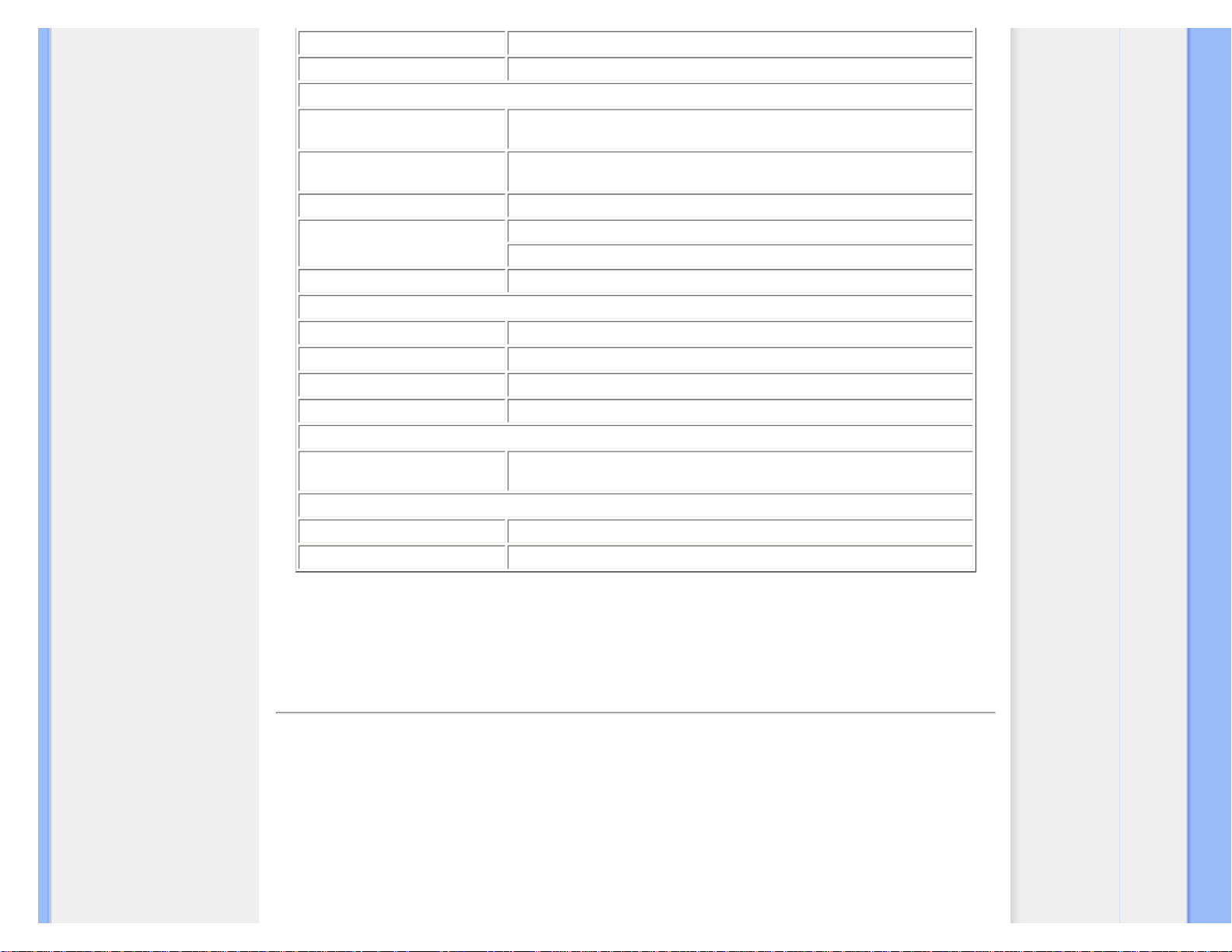
Информация за продукта
Продукт без стойка
3,13kg
Продукт с опаковка
4,5kg
Условия на работа
Температурен обхват
(работа)
от 0° C до 40 ° C
Температурен обхват
(работа)
от -20° C до 60° C
Относителна влажност
от 20% до 80%
Надморска височина
За съхранение: + 3658 m (12000 ft)
работа: + 12192 m (40000 ft),
MTBF
50000 часа
Среда
ROHS
ДА
EPEAT
сребърно
EnergyStar
5.0
Опаковка
100% може да се рециклира
Съвместимост и стандарти
Одобрение от регулаторни
органи
CE маркировка, Energy Star 5.0, FCC Class B, SEMKO, TCO'03
(налично за избрани модели), TÜV/GS, TÜV Ergo, UL/cUL
Корпус
Цвят
Черно/Черно
Покритие
Текстура
* Тези данни са предмет на промяна без предупреждение.
ВРЪЩАНЕ В НАЧАЛОТО НА СТРАНИЦАТА
Резолюция & Предварително настроени режими
A.
Максимална резолюция
- За 17S1
1280 x 1024 при 75 Hz (аналогов вход)
1280 x 1024 при 75 Hz (цифров вход)
Б. Препоръчителна резолюция
file:///P|/P_TranslateFile/CC9/2009/5/Qisda-Philips%2017S1%20EDFU/DTP/Philips-17S1/bulgarian/17S1/product/product.htm 第 7 頁 / 共 10 [2009/5/18 下午 01:52:40]

Информация за продукта
- За 17S1
1280 x 1024 при 60 Hz (цифров вход)
1280 x 1024 при 60 Hz (аналогов вход)
11 фабрично настроени режима:
Х. честота (kHz) резолюция В. честота (Hz)
31,469 720*400 70,087
31,469 640*480 59,940
35,000 640*480 67,000
37,500 640*480 75,000
35,156 800*600 56,250
37,879 800*600 60,317
46,875 800*600 75,000
48,363 1024*768 60,004
60,023 1024*768 75,029
63,981 1280*1024 60,020
79,976 1280*1024 75,025
ВРЪЩАНЕ В НАЧАЛОТО НА СТРАНИЦАТА
Автоматично намаляване на разхода на енергия
Ако имате VESA DPM карта, съвместима с дисплея или сте инсталирали софтуер на компютъра си, мониторът
автоматично ще намали консумацията на енергия при неактивност. При отчитане на активност на
клавиатурата, мишката или други устройства, мониторът ще се "събуди" автоматично. Таблицата по-долу
показва консумацията на енергия и сигналите при използване на функцията за автоматично намаляване на
консумацията на енергия:
Управление на енергията
VESA режим Видео
Х.
синхронизация
В.
синхронизация
Захранване
Цвят на
индикатора
Активно ON (Вкл.) Да Да
< 17,5 W (станд.)
< 21,9 W (макс.)
Бяло
Заспиване Изкл. Не Не < 0,8 W (станд.)
Бяло
(премигва)
Изключване Изкл. - -
< 0,5 W
(станд.)
Изкл.
file:///P|/P_TranslateFile/CC9/2009/5/Qisda-Philips%2017S1%20EDFU/DTP/Philips-17S1/bulgarian/17S1/product/product.htm 第 8 頁 / 共 10 [2009/5/18 下午 01:52:40]

Информация за продукта
Този монитор отговаря на изискванията на ENERGY STAR®. Като ENERGY STAR®
партньор, PHILIPS са определили, че този продукт отговаря на указанията на ENERGY
STAR
®
за енергийна ефективност.
* Тези данни са предмет на промяна без предупреждение.
Оптималната резолюция на монитора е 1280 x 1024, По подразбиране, контрастът на Вашия монитор е
100% (макс.) 50% контрсат и 6500K цветна температуре, с пълно бяло, без аудио/USB.
ВРЪЩАНЕ В НАЧАЛОТО НА СТРАНИЦАТА
Изгледи на продукта
Следвайте препратките, за да видите различни изгледи на монитора и неговите компоненти.
Изглед отпред Описание на продукта
ВРЪЩАНЕ В НАЧАЛОТО НА СТРАНИЦАТА
Физическа функция
Наклон
file:///P|/P_TranslateFile/CC9/2009/5/Qisda-Philips%2017S1%20EDFU/DTP/Philips-17S1/bulgarian/17S1/product/product.htm 第 9 頁 / 共 10 [2009/5/18 下午 01:52:40]

Информация за продукта
ВРЪЩАНЕ В НАЧАЛОТО НА СТРАНИЦАТА
file:///P|/P_TranslateFile/CC9/2009/5/Qisda-Philips%2017S1%20EDFU/DTP/Philips-17S1/bulgarian/17S1/product/product.htm 第 10 頁 / 共 10 [2009/5/18 下午 01:52:40]

Правила на Philips за дефектните пиксели
Характеристики на изделието
Технически спецификации
Разделителна способност и
зададени режими
Автоматична икономия на
енергия
Физически спецификации
Предназначение на
крачетата
Изгледи на изделието
Правила на Philips за дефектните пиксели
Правила на Philips за дефектните пиксели при монитори с плосък екран
Philips се стреми да доставя изделия с най-високо качество. Ние използваме някои от най-авангардните
производствени процеси в отрасъла и практикуваме строго управление на качеството. Въпреки това,
дефекти на пиксели или подпиксели в течнокристалните панели тип TFT, използвани за мониторите с
плосък екран понякога са неизбежни. Никой производител не може да гарантира, че всички панели ще
бъдат свободни от дефекти в пикселите, но Philips гарантира, че всеки монитор с неприемлив брой
дефекти ще бъде ремонтиран или заменен под гаранция. В тази декларация се обясняват различните
типове пикселни дефекти и се дефинират приемливите нива на дефект за всеки тип. За да се
квалифицира един течнокристален панел TFT за ремонт или замяна под гаранция, броят на пикселните
дефекти в него трябва да превишава тези приемливи нива. Например, на монитор 19 " XGA не повече
от 0,0004% от подпикселите може да са дефектни. Освен това, Philips задава дори по-високи стандарти
на качество за определени типове или комбинации пикселни дефекти, които са по-забележими от
други. Тези правила важат за целия свят.
Пиксели и подпиксели
Пикселът (елемент от картина) е съставен от три подпиксела в основните цветове червено, зелено и
синьо. Много пиксели заедно образуват образ. Когато всички подпиксели на един пиксел светят, трите
подпиксела заедно се виждат като един бял пиксел. Когато всички са тъмни, трите цветни подпиксела
заедно се виждат като един черен пиксел. Другите съчетания от светещи и тъмни подпиксели
изглеждат като единични пиксели от други цветове.
Типове пикселни дефекти
Дефектите в пикселите и подпикселите се виждат на екрана по различен начин. В рамките на всяка
категория има две категории пикселни дефекти и няколко типа подпикселни дефекти.
Дефекти от типа "светла точка" Дефектите от типа "светла точка" представляват пиксели или
подпиксели, които са постоянно светнати или "включени". С други думи светла точка е подпиксел,
които се откроява на екрана, когато мониторът показва тъмна картина. Дефектите от типа "светла
file:///P|/P_TranslateFile/CC9/2009/5/Qisda-Philips%2017S1%20EDFU/DTP/Philips-17S1/bulgarian/17S1/product/pixel.htm 第 1 頁 / 共 3 [2009/5/18 下午 01:52:50]

Правила на Philips за дефектните пиксели
точка" са следните:
Един светещ червен, зелен
или син подпиксел
Два съседни светнали подпиксела:
- Червено + Синьо = Виолетово
- Червено + Зелено = Жълто
- Зелено + Синьо = Циан (светлосиньо)
Три съседни светещи
подпиксела (един бял
пискел)
Червената или синята светла точка трябва да бъде с над 50 % по-ярка от съседните й
точки, докато зелената светла точка е с 30 % по-ярка от съседните й точки.
Дефекти от типа "черна точка" Дефектите от типа "черна точка" представляват пиксели или подпиксели,
които са постоянно тъмни или "изключени".С други думи тъмна точка е подпиксел, които се откроява на
екрана, когато мониторът показва светла картина. Дефектите от типа "черна точка" са следните:
Един тъмен подпиксел Два или три съседни тъмни подпиксела
Близост на пикселните дефекти
Тъй като пискелните и подпикселните дефекти от един и същ тип, които са близки един до друг, може
да бъдат по-забележими, Philips указва и толеранси за близостта на пикселните дефекти.
Толеранси на пикселните дефекти
За да се квалифицира за замяна поради пикселни дефекти по време на гаранционния срок,
течнокристален панер TFT в монитор с плосък екран трябва да има пикселни или подпикселни
дефекти, превишават толерансите, изброени в следните таблици.
ДЕФЕКТИ ЯРКА ТОЧКА ПРИЕМЛИВО НИВО
file:///P|/P_TranslateFile/CC9/2009/5/Qisda-Philips%2017S1%20EDFU/DTP/Philips-17S1/bulgarian/17S1/product/pixel.htm 第 2 頁 / 共 3 [2009/5/18 下午 01:52:50]
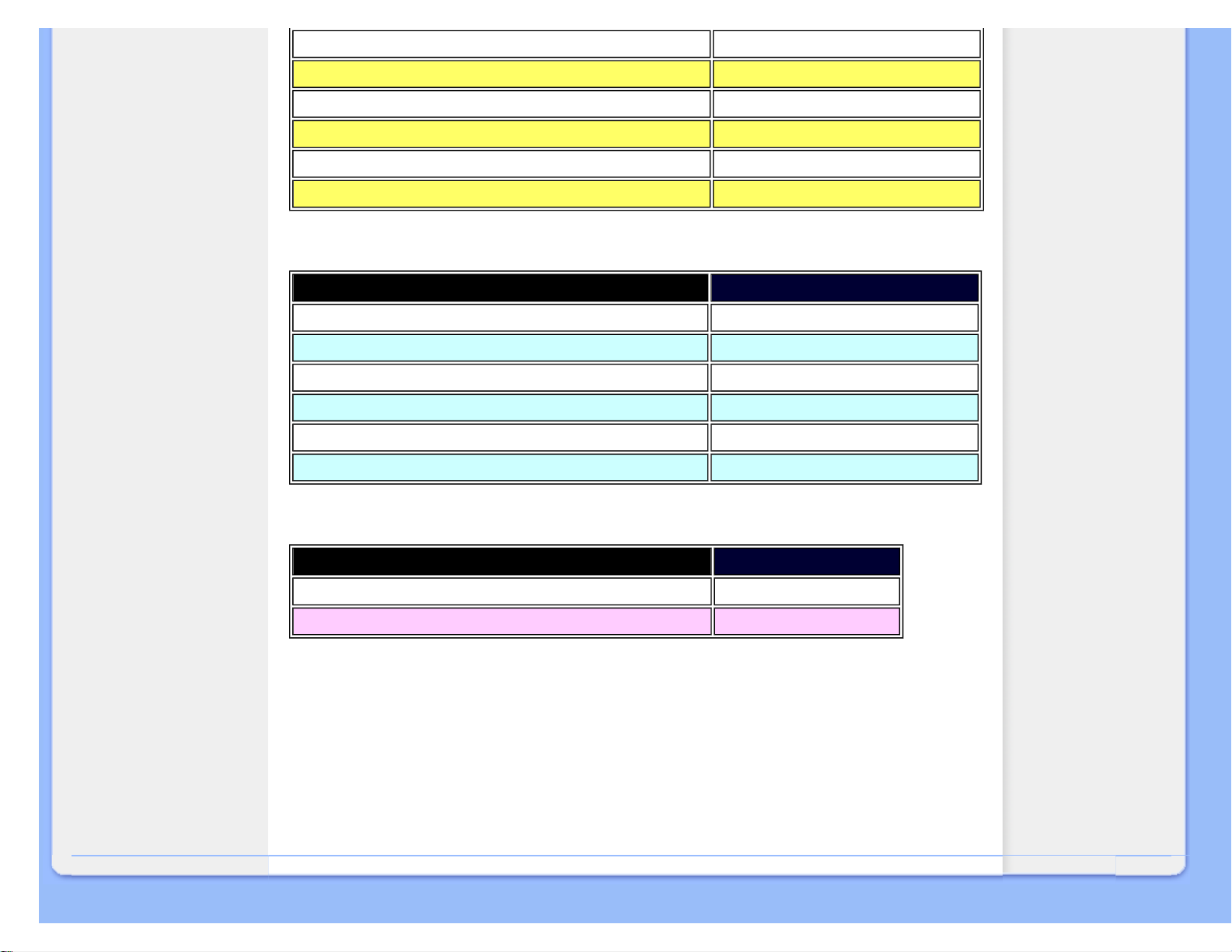
Правила на Philips за дефектните пиксели
МОДЕЛ
17S1
1 светещ подпиксел 3
2 съседни светнали подпиксели 1
3 съседни светещи подпиксела (един бял пискел) 0
Разстояние между два дефекта ярка точка* >15или
Сумарни дефекти ярка точка от всички типове 3
ДЕФЕКТИ ЧЕРНА ТОЧКА ПРИЕМЛИВО НИВО
МОДЕЛ
17S1
1 тъмен подпиксел 5 или по-малко
2 съседни тъмни подпиксела 2 или по-малко
3 съседни тъмни подпиксела 0
Разстояние между два дефекта черна точка* >15или
Сумарни дефекти черна точка от всички типове 5 или по-малко
СУМАРНИ ТОЧКОВИ ДЕФЕКТИ ПРИЕМЛИВО НИВО
МОДЕЛ
17S1
Сумарни дефекти ярка или черна точка от всички типове 5 или по-малко
Забележка:
*1 или 2 съседни подпикселни дефекта = 1 точков дефект
ВРЪЩАНЕ КЪМ НАЧАЛОТО НА СТРАНИЦАТА
file:///P|/P_TranslateFile/CC9/2009/5/Qisda-Philips%2017S1%20EDFU/DTP/Philips-17S1/bulgarian/17S1/product/pixel.htm 第 3 頁 / 共 3 [2009/5/18 下午 01:52:50]

SmartControl (Интелигентни функции)
Информация за продукта
Политика на Philips за
дефектните пиксели
Philips SmartControl ll
Поддръжка на системата и
изисквания
Монтиране
Използване
Въпроси и отговори
SmartControl II (избрани модели)
Philips SmartControl II
SmartControl II е софтуер за монитор с лесен за използване графичен интерфейс, който Ви помага при фино
конфигуриране на резолюцията, калибриране на цветовете и оптимизиране на други настройки на дисплея,
включително яркост, контраст, честота & фаза, позиция, RGB, точка на бялото и, на някои модели с вградени
високоговорители, сила на звука.
Поддръжка на системата и изисквания:
1. Поддръжка на системата: 2000, XP, NT 4.0, XP 64 Edition, Vista 32/64. IE 6.0/7.0.
2. Поддържани езици: Английски, опростен китайски, немски, испански, френски, италиански, руски, португалски.
3. Мониторът на Philips поддържа DDC/CI интерфейс.
Монтиране:
file:///P|/P_TranslateFile/CC9/2009/5/Qisda-Philips%2017S1%20EDFU/DTP/Philips-17S1/bulgarian/17S1/product/SMART.HTM 第 1 頁 / 共 18 [2009/5/18 下午 01:53:01]

SmartControl (Интелигентни функции)
● Следвайте инструкциите и извършете инсталацията.
● Можете да стартирате след приключване на инсталацията.
● Ако желаете да започнете по-късно, можете да направите това като натиснете прекия път на работния плот или на
лентата с инструменти.
Използване:
1. Съветник за първо включване
● Първия път след инсталиране на SmartControl II, автоматично ще се отвори съветник за първо
включване.
● Този съветник ще Ви преведе през настройките на Вашия монитор стъпка по стъпка.
● Можете да отидете в менюто Plug-in (Добавки), за да стартирате съветника по-късно.
● Можете да настроите допълнителни опции без съветника като използвате Standard pane (Стандартен
екран).
Wizard Analog Sequence (Съветник,
аналогова последователност)
Wizard Digital Sequence (Съветник,
цифрова последователност)
Resolution (Резолюция) Resolution (Резолюция)
Focus (Фокус)
Contrast (Контраст)
Brightness (Яркост) Brightness (Яркост)
Контраст
White Point (Точка на бялото) (Color Temp
(Цветна температура))
Позиция Файл
White Point (Точка на бялото) (Color Temp
(Цветна температура))
-
Файл -
2. Започнете със Standard pane (Стандартен екран):
Adjust menu (Меню с настройки):
file:///P|/P_TranslateFile/CC9/2009/5/Qisda-Philips%2017S1%20EDFU/DTP/Philips-17S1/bulgarian/17S1/product/SMART.HTM 第 2 頁 / 共 18 [2009/5/18 下午 01:53:01]

SmartControl (Интелигентни функции)
● Adjust Menu (Меню с настройки) Ви дава възможност да конфигурирате Brightness (Яркост), Contrast
(Контраст), Focus (Фокус), Position (Позиция) и Resolution (Резолюция).
● Можете да следвате инструкциите и да направите настройката.
● Cancel (Отказ) пита потребителя дали желае да отмени инсталирането.
Име на
раздел
Подменю Аналогов дисплей Цифров дисплей
Настойване Brightness (Яркост) Да Да
Настройване
Contrast (Контраст)
Да
Да
Настойване
Focus (Clock & Clock Phase) (Фокус
(Честота & Фаза))
Да Не
Настойване Позиция Да Не
Настойване Resolution (Резолюция) Да Да
file:///P|/P_TranslateFile/CC9/2009/5/Qisda-Philips%2017S1%20EDFU/DTP/Philips-17S1/bulgarian/17S1/product/SMART.HTM 第 3 頁 / 共 18 [2009/5/18 下午 01:53:01]

SmartControl (Интелигентни функции)
Color menu (Меню за цветовете):
file:///P|/P_TranslateFile/CC9/2009/5/Qisda-Philips%2017S1%20EDFU/DTP/Philips-17S1/bulgarian/17S1/product/SMART.HTM 第 4 頁 / 共 18 [2009/5/18 下午 01:53:01]

SmartControl (Интелигентни функции)
● Color Menu (Меню за цветовете) Ви позволява да настроите RGB, Black Level (Ниво
на бялото), White Point (Бяла точка), Color Calibration (Калибриране на цветовете) и
SmartImage (Интелигентно изображение) (Моля, вижте раздел SmartImage
(Интелигентно изображение)).
● Можете да следвате инструкциите и да направите настройката.
● Вижте таблицата по-долу за опциите на подменютата за Вашия входящ сигнал.
● Пример за Color Calibration (Калибриране на цвета)
Име на раздел Подменю Аналогов дисплей Цифров дисплей
Color (Цвят) RGB Да Да
Color (Цвят)
Black Level (Ниво на
черното)
Да
Да
Color (Цвят)
White Point (Бяла
точка)
Да Да
Color (Цвят)
Color Calibration
(Калибриране на
цвета)
Да Да
Color (Цвят)
Viewing Mode
(Режим на гледане)
Да Да
file:///P|/P_TranslateFile/CC9/2009/5/Qisda-Philips%2017S1%20EDFU/DTP/Philips-17S1/bulgarian/17S1/product/SMART.HTM 第 5 頁 / 共 18 [2009/5/18 下午 01:53:01]

SmartControl (Интелигентни функции)
1. "Show Me" (Покажи ми) стартира урока за калибриране на цветовете.
2. Start (Start)- стартира последователност в 6 стъпки за калибриране на цветовете.
3. Quick View (Бърз преглед) зарежда образи преди/след.
file:///P|/P_TranslateFile/CC9/2009/5/Qisda-Philips%2017S1%20EDFU/DTP/Philips-17S1/bulgarian/17S1/product/SMART.HTM 第 6 頁 / 共 18 [2009/5/18 下午 01:53:01]

SmartControl (Интелигентни функции)
4. За да се върнете на началния подпрозорец Color (Цветове), натиснете бутона Cancel (Отказ).
5. Enable color calibration (Активиране на калибриране на цветовете) – по подразбиране опцията е активна. Ако не
е маркирана тази опция, няма да можете да калибрирате цветовете, а бутоните за старт и бърз преглед няма да са
активни.
6. Трябва да има информация за патента на екрана за калибриране.
Екран за калибриране на първия цвят:
1. Бутонът Previous (Назад) е неактивен докато не отидете на екрана с втория цвят.
2. С Next (Напред) отивате на следващия екран (общо 6 броя).
3. С последното натискане на Next (Напред) отивате на File (Файл)>Presets (Предварителни настройки).
4. Cancel (Отказ) затваря потребителския интерфейс на страницата на plug-in.
SmartImage (Интелигентно изоражение) - Дава възможност на потребителя да променя настройките за по-
добър образ съобразно съдържанието.
При Entertainment (Забавления), функциите SmartContrast (Интелигентен контраст) и SmartResponse
(Интелигентно опресняване) са активни.
file:///P|/P_TranslateFile/CC9/2009/5/Qisda-Philips%2017S1%20EDFU/DTP/Philips-17S1/bulgarian/17S1/product/SMART.HTM 第 7 頁 / 共 18 [2009/5/18 下午 01:53:01]

SmartControl (Интелигентни функции)
Plug-Ins (Допълнителни приложения) – подпрозорецът Asset Management (Управление на активи) ще
бъде активен, когато изберете Asset Management (Управление на активи) от падащото мен’ PlugIns (Допълнителни приложения).
Показва информация за Management (Управление), Description (Описание), Serial Number (Сериен номер),
Current Timing (Текущ тайминг), Domain Name (Име на домейн) и Asset Management Status (Статус на управление
на активи).
За да се върнете на началната страница на подпрозореца Plug-in (Допълнителни приложения), изберете раздел
plug-in (Допълнителни приложения).
Plug-Ins (Допълнителни приложения) – подпрозорецът Theft Deterence (Предотвратяване на кражба) ще
бъде активно, когато изберете Theft (Кражба) от падащото меню Plug-Ins (Допълнителни приложения).
file:///P|/P_TranslateFile/CC9/2009/5/Qisda-Philips%2017S1%20EDFU/DTP/Philips-17S1/bulgarian/17S1/product/SMART.HTM 第 8 頁 / 共 18 [2009/5/18 下午 01:53:02]

SmartControl (Интелигентни функции)
За да активирате Theft Deterrence (Предотвратяване на кражба), натиснете бутона Enable Theft (Активиране
на режим Кражба), за да видите следния екран:
1. Потребителите могат да въведат PIN код състоящ се от числа с от 4 до 9 цифри.
2. След като въведете PIN кода, бутонът Accept (Приемам) отвежда потребителя до диалогов прозорец на
следващата страница.
3. Мин. минути са 5. Плъзгачът е настроен на 5 по подразбиране.
4. Няма нужда дисплеят да бъде свързан с хост компютър, за да влезете в режим theft (Кражба).
Щом въведете PIN код и потвърдите, ще се появи следния диалогов прозорец:
file:///P|/P_TranslateFile/CC9/2009/5/Qisda-Philips%2017S1%20EDFU/DTP/Philips-17S1/bulgarian/17S1/product/SMART.HTM 第 9 頁 / 共 18 [2009/5/18 下午 01:53:02]

SmartControl (Интелигентни функции)
● Ако натиснете бутона No (Не), ще отидете на следния екран.
● Натиснете Yes (Да), за да отидете на защитена страница.
След като създадете PIN код, подпрозорецът Theft Deterrence (Предотвратяване на кражби) ще показва
Theft Deterrence Enabled (Предотваратяване на кражби активирано) и ще Ви предостави бутона PIN
Options (Опции за PIN):
1. Theft Deterrence Enabled (Предотвратяване на кражби активирано) се появява на дисплея.
file:///P|/P_TranslateFile/CC9/2009/5/Qisda-Philips%2017S1%20EDFU/DTP/Philips-17S1/bulgarian/17S1/product/SMART.HTM 第 10 頁 / 共 18 [2009/5/18 下午 01:53:02]

SmartControl (Интелигентни функции)
2. Disable Theft (Деактивирай режим кражба) отваря подпрозореца на следващата страница.
3. Бутонът PIN Options (PIN опции) е достъпен единствено след като потребителят е създал PIN код. Бутонът отваря
защитена PIN уеб страница.
Бутонът Disable Theft (Деактивирай режим кражба) отваря следния подпрозорец:
1.
След като въведете PIN кода, бутонът Accept (Приемам) деактивира PIN.
2. Бутонът Cancel (Отказ) отваря главната страница Theft Deterrence (Предотвратяване на кражба) като показва Theft
Deterrence Disabled (Предотвратяване на кражба деактивирано). Бутоните Enable Theft (Активиране на
режим кражба) и PIN Options (PIN опции).
3. Ако въведете грешен PIN код, ще се отвори следният диалогов прозорец:
Options (Опции)>Preferences (Предпочитания) – ще са активни само, когато изберете
Preferences (Предпочитания) от падащото меню Options (Опции). При дисплеи, които не се поддържат,
DDC/CI, достъпни са единствено раздели Help (Помощ) и Options (Опции).
file:///P|/P_TranslateFile/CC9/2009/5/Qisda-Philips%2017S1%20EDFU/DTP/Philips-17S1/bulgarian/17S1/product/SMART.HTM 第 11 頁 / 共 18 [2009/5/18 下午 01:53:02]

SmartControl (Интелигентни функции)
1. Показва текущите настройки на предпочитанията.
2. Отметка в кутийката активира функцията. Ако махнете отметката, променяте настройката.
3. Enable Context Menu (Активирай контекстно меню) е с отметка On (Вкл.) по подразбиране. Enable Context menu
(Активирай контекстно меню) показва избраните SmartControl II опции за Preset (Предварителни настройки) и Tune
Display (Настройка на дисплея) в контектното меню на работната площ, което се появява след натискане на
десния бутон на мишката. Disabled (Деактивирано) отстранява SmartControl II от контекстното меню, което се появява
след натискане на десния бутон на мишката.
4. Иконата Enable Task Tray (Активирай лента със задачи) е маркирана като активирана (On) по подразбиране.
Активирането на контекстното меню показва менюто на лентата със задачи за SmartControl II. Натискане на десния
бутон на мишката върху иконата показва менюто с опции за Help (Помощ) и Technical Support (Техническа
поддръжка). Маркирайте за Upgrade (Актуализация), About (Повече информация) и Exit (Изход). Когато Enable
task tray menu (Активирай менюто на лентата със задачи) е деактивирано, иконата на лентата със задачи показва
само EXIT (ИЗХОД)..
5. Опцията Run at Startup (Изпълни при стартиране) е On (Вкл.) по подразбиране. Когато е деактивирана, SmartControl II
няма да се стартира или няма да бъде в лентата със задачи. Единственият начин да стартирате SmartControll II е или
икона за пряк път намираща се на работната площ или от програмния файл. Предварителните настройки
конфигурирани да се изпълнят при стартиране няма да се заредят, когато тази кутийка е без отметка (Деактивирана).
6. Enable transparency mode (Активирай прозрачност) (само за Vista, XP и 2k). Стандартната настройка е 0% Opaque
(Непрозрачност).
Options (Опции)>Input (Вход) – ще са активни само, когато изберете Input (Вход) от падащото меню
Options (Опции). При дисплеи, които не се поддържат, DDC/CI, достъпни са единствено раздели Help
(Помощ) и Options (Опции). Всички останали раздели на SmartControl II няма да са достъпни.
file:///P|/P_TranslateFile/CC9/2009/5/Qisda-Philips%2017S1%20EDFU/DTP/Philips-17S1/bulgarian/17S1/product/SMART.HTM 第 12 頁 / 共 18 [2009/5/18 下午 01:53:02]

SmartControl (Интелигентни функции)
1. Покажи подпрозорецът Source instruction (Инструкции за източник) и текущата настройка на източника.
2. При дисплеи с един вход, този прозорец няма да се вижда.
Options (Опции)>Audio (Звук) – ще са активни само, когато изберете Audio (Звук) от падащото меню
Options (Опции).
При дисплеи, които не се поддържат, DDC/CI, достъпни са единствено раздели Help (Помощ) и
Options (Опции).
Option (Опции) >Auto Pivot
file:///P|/P_TranslateFile/CC9/2009/5/Qisda-Philips%2017S1%20EDFU/DTP/Philips-17S1/bulgarian/17S1/product/SMART.HTM 第 13 頁 / 共 18 [2009/5/18 下午 01:53:02]

SmartControl (Интелигентни функции)
Help (Помощ)>User Manual (Ръководство на потребителя) – Ще бъде активно само, когато избирате
User Manual (Ръководство на потребителя) от падащото меню Help (Помощ). При дисплеи, които не
се поддържат, DDC/CI, достъпни са единствено раздели Help (Помощ) и Options (Опции).
Help (Помощ)>Version (Версия) – Ще бъде активна само, когато избирате Version (Версия) от падащото
меню Help (Помощ). При дисплеи, които не се поддържат, DDC/CI, достъпни са единствено раздели
Help (Помощ) и Options (Опции).
file:///P|/P_TranslateFile/CC9/2009/5/Qisda-Philips%2017S1%20EDFU/DTP/Philips-17S1/bulgarian/17S1/product/SMART.HTM 第 14 頁 / 共 18 [2009/5/18 下午 01:53:02]

SmartControl (Интелигентни функции)
Context Sensitive menu
Менюто Context Sensitive menu е Enabled (Активирано) по подразбиране. Ако опцията Enable Context
Menu (Активирай контекстуално меню) е маркирана в Options (Опции)>Preferences (Предпочитания), тогава
менюто ще се вижда.
Контекстуалното меню има 4 опции:
1. SmartControll II – Когато е избрана тази опция, се появява екрана About (Повече информация).
2. Select Preset (Избор на предварителна настройка) - Показва йерархично меню съдържащо запазени предварителни
настройки, които могат да се използват веднага Отметка показва предварителната настройка, която е избрана в
момента. Factory Preset (Фабрични настройки) могат да се извикат от падащото меню.
3. Tune Display (Настройка на дисплея) – Отваря контролния панел на SmartControl II.
4. Fly off за SmartImage – Проверете настоящите настройки, Off (Изключено), Office Work (Работа в офиса),
ImageViewing (Разглеждане на изображения), Entertainment (Забавления), Economy (Икономика).
file:///P|/P_TranslateFile/CC9/2009/5/Qisda-Philips%2017S1%20EDFU/DTP/Philips-17S1/bulgarian/17S1/product/SMART.HTM 第 15 頁 / 共 18 [2009/5/18 下午 01:53:02]

SmartControl (Интелигентни функции)
Менюто на лентата със задачи е активирано
Менюто на лентата със задачи може да бъде деактивирано като с десния бутон на мишката натиснете
иконата SmartControl II на лентата със задачи. Ако натиснете левия бутон на мишката, това ще
стартира приложението.
Лентата със задачи има пет опции:
1. Help (Помощ) - Достъп до файла с ръководството на потребителя В отделен прозорец на браузъра се отваря
файлът, сдъръжащ ръководството на потебителя.
2. Technical Support (Техническа поддръжка) – отваря страницата с техническата поддръжка.
3. Check for Update (Провери за актуализации) – отвежда потребителя до PDI Landing и проверява версията на
потребителя като я сравнява с най-новата версия.
4. About (Повече информация) – Показва подробна информация за справка: версия на продукта, информация за
изданието и име на продукта.
5. Exit (Изход) - Затваря SmartControll II. За да стартирате SmartControll II отново, изберете или SmartControll II от
програмното меню, или натиснете два пъти иконата с компютъра намираща се върху работната площ,
или рестартирайте системата.
file:///P|/P_TranslateFile/CC9/2009/5/Qisda-Philips%2017S1%20EDFU/DTP/Philips-17S1/bulgarian/17S1/product/SMART.HTM 第 16 頁 / 共 18 [2009/5/18 下午 01:53:02]

SmartControl (Интелигентни функции)
Менюто на лентата със задачи е деактивирано
Когато менюто на лентата със задачи е деактивирано в папката с предпочитания, единствено опцията EXIT
(ИЗХОД) е активна. За да махнете напълно SmartControll II от лентата със задачи, деактивирайте Run at
Startup (Изпълни при стартиране) в Options (Опции)>Preferences (Предпочитания).
Въпроси и отговори
В1.Когато сменя монитора на компютъра с друг и SmartControl стане неизползваемо, какво да правя?
О. Рестартирайте компютъра и проверете дали SmartControl работи. Ако не работи, трябва да отстраните и
да инсталирате повторно SmartControl, за да сте сигурни, че е инсталиран правилният драйвер.
В2.SmartControl работеше добре в началото, но вече не работи. Какво мога да направя?
О. Ако следните действия не бъдат извършени, няма да бъде възможно драйверът на монитора да се
инсталира отново.
● Сменете видео картата.
● Актуализирайте драйвера на видео картата.
● Дейности на ОС като service pack (сервизен пакет) или patch (поправка)
● Стартирайте Windows Update (Актуализация на Windows) и актуализирайте драйверите на монитора и/или видео
картата.
● Windows е бил рестартиран, мониторът е бил изключен или захранването е било прекъснато.
За да разберете, с десния бутон на мишката натиснете My Computer (Моят компютър) и натиснете
Properties (Свойства)->Hardware (Хардуер)-> Device Manager (Диспечер на хардуерни устройства).
Ако видите "Plug and Play Monitor" (Plug & Play монитор), трябва да преинсталирате. Отстранете SmartControl и
го преинсталирайте.
В3.След като инсталирах SmartControl, когато натисна раздела SmartControl, , нищо не се появява, а след
малко получавам съобщение за грешка. Какво става?
О.Възможно е видео картата да не е съвместима със SmartControl. Ако видео каратата принадлежи на
марките, посочени по-горе, опитайте се да свалите последните драйвери от уеб сайтовете на съответните
компании.. Инсталиране на драйвера: Отстранете SmartControl и го преинсталирайте още веднъж.
Ако не работи, молим за извинение, но видео картата не се поддържа.. Вижте уеб сайта на Philips за
актуализирани драйвери SmartControl, ако такива са налични.
В4.Когато натисна "Информация за продукта", се появява само част от информацията, защо?
О.Възможно е Вашата видео карта да не е с актуализирана версия, която поддържа напълно DDC/CI
интерфейс.. Моля, опитайте се да свалите най-полезните актуализации за драйвери от съответните им уеб
сайтове. Инсталиране на драйвера: Отстранете SmartControl и го преинсталирайте още веднъж.
file:///P|/P_TranslateFile/CC9/2009/5/Qisda-Philips%2017S1%20EDFU/DTP/Philips-17S1/bulgarian/17S1/product/SMART.HTM 第 17 頁 / 共 18 [2009/5/18 下午 01:53:02]

SmartControl (Интелигентни функции)
В5.Забравих PIN кода си за функцията Theft Deterrence (Предотвратяване на кражби). Какво да правя?
О. Свържете се със системния администратор или със сервизен център на Philips
В6. При монитор, поддържащ Smartlmage, се използва цветната температура sRGB в режим SmartControl, или
няма отговор?
О. Когато функцията SmartImage (Интелигентно изображение) е активирана, sRGB схемата се
актуализира автоматично. За да използвате sRGB, трябва да деактивирате SmartImage (Интелигентно
изображение) с помощта на
бутона на предния панел на Вашия монитор.
ВРЪЩАНЕ В НАЧАЛОТО НА СТРАНИЦАТА
file:///P|/P_TranslateFile/CC9/2009/5/Qisda-Philips%2017S1%20EDFU/DTP/Philips-17S1/bulgarian/17S1/product/SMART.HTM 第 18 頁 / 共 18 [2009/5/18 下午 01:53:02]

Инсталиране на вашия течнокристален монитор
Изглед отпред Описание на
изделието
Свързване към компютър
Основа
Започване на работа
Оптимизиране на
изпълнението
Инсталиране на вашия течнокристален монитор
Изглед отпред Описание на изделието
1 Включване и изключване на монитора
2
Достъп до екранното меню
3
Настройки в екранното меню
4
Настройка на яркостта на дисплея
5
INPUT
Смяна на източника на входен сигнал
6
Автоматична настройка на хоризонталната и вертикалната
позиция, фазата и пикселната честота / Връщане към
предишното ниво на менюто
file:///P|/P_TranslateFile/CC9/2009/5/Qisda-Philips%2017S1%20EDFU/DTP/Philips-17S1/bulgarian/17S1/install/install.htm 第 1 頁 / 共 3 [2009/5/18 下午 01:53:51]

Инсталиране на вашия течнокристален монитор
7
SmartImage.Налични са пет режима: Office Work (Работа с текст),
Image Viewing (Гледане на изображения), Entertainment
(Развлечения), Economy (Икономия на енергия) и Off (Изкл)
ВРЪЩАНЕ КЪМ НАЧАЛОТО НА СТРАНИЦАТА
Изглед отзад
1 VGA вход
2
DVI-D вход *
3 Вход променливотоково захранване
4 "Кенсингтън" заключване против кражба
*в наличност за някои модели
ВРЪЩАНЕ КЪМ НАЧАЛОТО НА СТРАНИЦАТА
file:///P|/P_TranslateFile/CC9/2009/5/Qisda-Philips%2017S1%20EDFU/DTP/Philips-17S1/bulgarian/17S1/install/install.htm 第 2 頁 / 共 3 [2009/5/18 下午 01:53:51]

Инсталиране на вашия течнокристален монитор
Оптимизиране на изпълнението
● За най-добро изпълнение се погрижете настройките на вашия дисплей да са зададени на
1280x1024 при 60Hz.
Забележка: Можете да проверите текущите настройки на дисплея
чрез еднократно натискане на бутона 'OK'. Текущият режим на
дисплея се визуализира на екрана под настройката с име RESOLUTION
(Резолюция).
ВРЪЩАНЕ КЪМ НАЧАЛОТО НА СТРАНИЦАТА
file:///P|/P_TranslateFile/CC9/2009/5/Qisda-Philips%2017S1%20EDFU/DTP/Philips-17S1/bulgarian/17S1/install/install.htm 第 3 頁 / 共 3 [2009/5/18 下午 01:53:51]

Свързване към компютър
Изглед отпред Описание на
изделието
Пакет с принадлежности
Свързване към компютър
Започване на работа
Оптимизиране на
изпълнението
Основа
Свързване към компютър
Пакет с принадлежности
Разопаковайте всички части.
Захранващ кабел
DVI кабел (факултативен)
VGA кабел Пакет EDFU
ВРЪЩАНЕ КЪМ НАЧАЛОТО НА СТРАНИЦАТА
Свързване към компютър
file:///P|/P_TranslateFile/CC9/2009/5/Qisda-Philips%2017S1%20EDFU/DTP/Philips-17S1/bulgarian/17S1/install/connect.htm 第 1 頁 / 共 3 [2009/5/18 下午 01:53:56]

Свързване към компютър
1) Свържете плътно захранващия кабел към гърба на монитора. (Philips осигурява
предварително свързан VGA кабел за първоначалния монтаж).
*в наличност за някои модели
*в наличност за някои модели
2) Свързване към компютър
(а) Изключете компютъра и извадете захранващия му кабел.
file:///P|/P_TranslateFile/CC9/2009/5/Qisda-Philips%2017S1%20EDFU/DTP/Philips-17S1/bulgarian/17S1/install/connect.htm 第 2 頁 / 共 3 [2009/5/18 下午 01:53:56]

Свързване към компютър
(б) Свържете сигналния кабел на монитора към съединителя за видео на
гърба на компютъра.
(в) Включете захранващия кабел на компютъра и монитора в близък
контакт на мрежата.
(г) Включете компютъра и монитора. Ако мониторът показва изображение,
инсталирането е завършено.
ВРЪЩАНЕ КЪМ НАЧАЛОТО НА СТРАНИЦАТА
file:///P|/P_TranslateFile/CC9/2009/5/Qisda-Philips%2017S1%20EDFU/DTP/Philips-17S1/bulgarian/17S1/install/connect.htm 第 3 頁 / 共 3 [2009/5/18 下午 01:53:56]

Основа
Изглед отпред Описание на
изделието
Пакет с принадлежности
Свързване към компютър
Започване на работа
Оптимизиране на
изпълнението
Монтиране на стойката
Демонтиране на стойката
Сваляне на основата
Основа
Монтиране на стойката
1) Поставете монитора с лицевата страна надолу към гладка повърхност, за да
избегнете драскотини и наранявания.
2) Дръжте основата на монитора с две ръце и здраво натиснете стойката към тялото
на основата.
file:///P|/P_TranslateFile/CC9/2009/5/Qisda-Philips%2017S1%20EDFU/DTP/Philips-17S1/bulgarian/17S1/install/BASE.HTM 第 1 頁 / 共 4 [2009/5/18 下午 01:54:01]

Основа
ВРЪЩАНЕ КЪМ НАЧАЛОТО НА СТРАНИЦАТА
Демонтиране на стойката
Поставете монитора с лицевата страна надолу върху гладка повърхност. Натиснете
бутона за освобождаване и издърпайте стойката от тялото на основата.
ВРЪЩАНЕ КЪМ НАЧАЛОТО НА СТРАНИЦАТА
Сваляне на основата
Условие:
● за монтажни приложения в стандарта VESA
Отстранете капачетата на четирите болта.
file:///P|/P_TranslateFile/CC9/2009/5/Qisda-Philips%2017S1%20EDFU/DTP/Philips-17S1/bulgarian/17S1/install/BASE.HTM 第 2 頁 / 共 4 [2009/5/18 下午 01:54:01]

Основа
Свалете 4 винта и след това свалете основата от течнокристалния телевизор.
file:///P|/P_TranslateFile/CC9/2009/5/Qisda-Philips%2017S1%20EDFU/DTP/Philips-17S1/bulgarian/17S1/install/BASE.HTM 第 3 頁 / 共 4 [2009/5/18 下午 01:54:01]

Основа
Забележка: Този монитор позволява интерфейс за монтиране 100 мм x 100 мм,
съвместими със стандарта VESA.
ВРЪЩАНЕ КЪМ НАЧАЛОТО НА СТРАНИЦАТА
file:///P|/P_TranslateFile/CC9/2009/5/Qisda-Philips%2017S1%20EDFU/DTP/Philips-17S1/bulgarian/17S1/install/BASE.HTM 第 4 頁 / 共 4 [2009/5/18 下午 01:54:01]

Започване на работа
Вашият течнокристален
монитор:
Изглед отпред Описание на
изделието
Инсталиране и свързване
на монитора
Започване на работа
Оптимизиране на
изпълнението
Започване на работа
Започване на работа
Използвайте информационния файл ( .inf) за Windows® 2000/XP/Vista или
следващи
Вградената характеристика VESA DDC2B в мониторите на Philips поддържа изискванията
на Plug & Play за Windows® 2000/XP/Vista. Информационният файл (.inf) трябва да се
инсталира, за да може вашият монитор Philips да се разрешава от диалоговия прозорец
"Монитор" в Windows® 2000/XP/Vista, както и да се активира приложението тип Plug &
Play. Инсталационната процедура, базирана на Windows® 2000, XP и Vista, се изпълнява
по следния начин.
За Windows® 2000
1. Стартирайте Windows® 2000
2. Щракнете върху бутона "Start", посочете към "Settings", а след това щракнете върху
"Control Panel".
3. Щракнете двукратно върху иконата "Display".
4. Изберете раздела "Settings", а след това натиснете "Advanced..." (Разширени
настройки).
5. Изберете "Monitor"
- Ако бутонът "Properties" не е активен, това означава, че мониторът ви е
конфигуриран правилно. Спрете инсталирането.
- Ако бутонът "Properties" е активен. Натиснете бутона "Properties". Следвайте
стъпките, дадени по-долу.
6. Натиснете "Driver" и после "Update Driver..." (Актуализиране на драйвер), а след
това бутона "Next".
7. Изберете "Display a list of all the drivers in a specific location, so I can choose a specific
driver." (Покажи списък на всички драйвери на определеното място, така че да мога
да избера определен драйвер), след това натиснете "Next", а после "Have Disk...".
8. Натиснете бутона "Browse...", после изберете съответния диск F: (CD-ROM
устройството).
9. Натиснете бутона "Open" (Отвори), а след това бутона "OK".
10. Изберете вашия модел монитор и натиснете бутона "Next".
11. Натиснете бутона "Finish", а след това бутона "Close".
Ако виждате прозореца "Digital Signature Not Found" (Не е намерен цифров подпис),
натиснете бутона "Yes".
За Windows® XP
1. Стартирайте Windows® XP
file:///P|/P_TranslateFile/CC9/2009/5/Qisda-Philips%2017S1%20EDFU/DTP/Philips-17S1/bulgarian/17S1/install/gt_start.htm 第 1 頁 / 共 3 [2009/5/18 下午 01:54:11]

Започване на работа
2. Щракнете върху бутона "Start" (Старт), а след това щракнете върху "Control
Panel" (Контролен панел).
3. Изберете и щракнете върху категорията "Printers and Other Hardware" (Принтери и
друг хардуер).
4. Щракнете върху елемента "Display" (Дисплей).
5. Изберете раздела "Settings" (Настройки), а след това натиснете
"Advanced..." (Разширени).
6. Изберете раздела "Monitor" (Монитор)
- Ако бутонът "Properties" (Свойства) не е активен, това означава, че мониторът ви
е конфигуриран правилно. Спрете инсталирането.
- Ако бутонът "Properties" (Свойства) е активен, натиснете го.
Следвайте стъпките, дадени по-долу.
7. Изберете раздела "Driver" (Драйвер) и после натиснете бутона "Update
Driver..." (Актуализиране на драйвер... ).
8. Изберете бутона за избор "Install from a list or specific location
[advanced]" (Инсталирай от списък или определено място [разширени]), след това
натиснете бутона "Next" (Напред).
9. Изберете бутона за избор "Don't Search. I will choose the driver to install" (Не търси.
Аз ще избера драйвер за инсталиране). След това натиснете бутона
"Next" (Напред).
10. Щракнете върху бутона "Have disk..." (От диск...), а след това върху бутона
"Browse..." (Преглед...) и после изберете съответния диск F: (CD-ROM
устройството).
11. Натиснете бутона "Open" (Отвори), а след това бутона "OK".
12. Изберете вашия модел монитор и натиснете бутона "Next" (Напред).
- Ако виждате съобщението "has not passed Windows® Logo testing to verify its
compatibility with Windows® XP" (не е преминал изпитването за логото на Windows®
за проверка на съвместимост с Windows® XP), натиснете бутона "Continue
Anyway" (Продължи въпреки всичко).
13. Натиснете бутона "Finish" (Готово), а след това бутона "Close" (Затвори).
14. Щракнете върху бутона "OK", а след това отново върху бутона "OK", за да
затворите диалоговия прозорец "Display_Properties" (Свойства на дисплея).
За Windows® Vista
1. Стартирайте Windows®Vista
2. Щракнете върху бутона Старт ; изберете и щракнете върху 'Контролен панел'.
3. Изберете и щракнете върху 'Hardware and Sound'.
4. Изберете 'Диспечер на устройствата' и щракнете върху 'Актуализация на драйвери
за устройства'.
5. Изберете 'Монитор' и щракнете с десния бутон върху 'Generic PnP Monitor'.
6. Щракнете върху 'Актуализация на драйвера'.
7. Изберете 'Търсене на драйвери в компютъра'.
8. Щракнете върху бутона 'Преглед' и изберете устройството, в което сте сложили
компактдиска. Например:(CD-ROM устройство:\\Lcd\PC\drivers\).
9. Натиснете бутона 'Напред'.
10. Изчакайте няколко минути инсталирането на драйвера и натиснете бутона
'Затвори'.
file:///P|/P_TranslateFile/CC9/2009/5/Qisda-Philips%2017S1%20EDFU/DTP/Philips-17S1/bulgarian/17S1/install/gt_start.htm 第 2 頁 / 共 3 [2009/5/18 下午 01:54:11]

Започване на работа
Ако вашата версия на Windows® 2000/XP/Vista е различна или ви е необходима поподробна информация за инсталирането, вж. ръководството за потребителя на Windows®
2000/XP/Vista.
ВРЪЩАНЕ КЪМ НАЧАЛОТО НА СТРАНИЦАТА
file:///P|/P_TranslateFile/CC9/2009/5/Qisda-Philips%2017S1%20EDFU/DTP/Philips-17S1/bulgarian/17S1/install/gt_start.htm 第 3 頁 / 共 3 [2009/5/18 下午 01:54:11]

Eкранен дисплей
Описание на екранния
дисплей
Дърво на екранния дисплей
Eкранен дисплей
Описание на екранния дисплей
Какво представлява екранният дисплей?
OSD (визуализиране на екран) е функция, присъща на всички монитори Philips с течни
кристали. Тя позволява на крайния потребител директно да настройва монитора или да
избира негови функции от прозорец с инструкции върху самия екран. По-долу е показан
лесен за използване екранен интерфейс:
Основни и прости инструкции за клавишите за управление.
В OSD прозореца, показан по-горе, потребителят може да натисне бутоните
намиращи се лицевия панел на монитора, за да премести курсора,
да потвърди избора
си или да го промени.
file:///P|/P_TranslateFile/CC9/2009/5/Qisda-Philips%2017S1%20EDFU/DTP/Philips-17S1/bulgarian/17S1/osd/osddesc.htm 第 1 頁 / 共 3 [2009/5/18 下午 01:54:21]

Eкранен дисплей
ВРЪЩАНЕ КЪМ НАЧАЛОТО НА СТРАНИЦАТА
Дърво на екранния дисплей
По-долу е даден общ преглед на структурата на екранния дисплей. Той може да ви послужи
за справка, когато по-късно искате да преминете през различните настройки.
file:///P|/P_TranslateFile/CC9/2009/5/Qisda-Philips%2017S1%20EDFU/DTP/Philips-17S1/bulgarian/17S1/osd/osddesc.htm 第 2 頁 / 共 3 [2009/5/18 下午 01:54:21]

Eкранен дисплей
Информация за резолюцията
Този монитор е проектиран да работи оптимално при нативната си резолюция от 1280 х 1024
на 60Hz. Когато мониторът се включи на различна резолюция, на екрана се показва
съобщение: Използвайте 1280 x 1024 на 60Hz за най-добри резултати.
Показването на съобщението за нативна резолюция може да се деактивира от Setup
(Настройка) в екранното меню.
ВРЪЩАНЕ КЪМ НАЧАЛОТО НА СТРАНИЦАТА
file:///P|/P_TranslateFile/CC9/2009/5/Qisda-Philips%2017S1%20EDFU/DTP/Philips-17S1/bulgarian/17S1/osd/osddesc.htm 第 3 頁 / 共 3 [2009/5/18 下午 01:54:21]

Грижи за клиентите и гаранция
Грижи за клиентите и гаранция
ИЗБЕРЕТЕ ВАШАТА СТРАНА/РЕГИОН, ЗА ДА ВИДИТЕ ПОДРОБНОСТИ ЗА ВАШИЯ
ГАРАНЦИОНЕН ОБХВАТ
ЗАПАДНА ЕВРОПА: Австрия Белгия Дания Франция Германия Гърция Финландия
Ирландия Италия Люксембург Холандия Норвегия Португалия Швеция
Швейцария Испания Великобритания
ИЗТОЧНА ЕВРОПА: Словакия Словения Чешка република Унгария Полша Русия
Турция
ЛАТИНСКА АМЕРИКА: Антилите Аржентина Бразилия Чили Колумбия Мексико
Парагвай Перу Уругвай Венецуела
СЕВЕРНА АМЕРИКА: Канада САЩ
ТИХООКЕАНСКИ РЕГИОН Австралия Нова Зеландия
АЗИЯ: Бангладеш Китай Хонконг Индия Индонезия Япония Корея Малайзия
Пакистан Филипините Сингапур Тайван Тайланд
АФРИКА: Мароко Южна Африка
БЛИЗКИЯ ИЗТОК: Обединени Арабски Емирства Египет
file:///P|/P_TranslateFile/CC9/2009/5/Qisda-Philips%2017S1%20EDFU/DTP/Philips-17S1/bulgarian/warranty/warranty.htm [2009/5/18 下午 01:54:36]

Вашата гаранция Philips F1rst Choice
Вашата гаранция Philips F1rst Choice
Благодарим ви за закупуването на този монитор Philips.
Всички монитори Philips са проектирани и произведени по високи стандарти и
осигуряват висококачествена работа, лекота на използване и лекота на
инсталиране. В случай, че срещнете трудности при инсталиране или
употреба на това изделие, се обърнете директно към бюрото за помощ на
Philips, за да се възползвате от своята гаранция F1rst Choice на Philips. Тази
тригодишна гаранция за сервиз ви дава право на обменен модел на място,
ако вашият монитор се окаже неизправен или дефектен - Philips се стреми да
осигури обменен модел в рамките на 48 часа след получаване на
повикването ви.
Какво влиза в покритието?
Гаранцията Philips F1rst Choice е в сила в Андора, Австрия, Белгия, Кипър, Дания, Франция,
Германия, Гърция, Финландия, Ирландия, Италия, Лихтенщайн, Люксембург, Монако,
Холандия, Норвегия, Португалия, Полша, Швеция, Швейцария, Испания и Великобритания и
само за монитори, които по начало са проектирани, произведени, одобрени и/или с
разрешение за използване в рамките на тези страни.
Гаранционното покритие започва от деня, в който закупите монитора си. В продължение на
три години след това вашият монитор ще бъде обменен с най-малко еквивалентен монитор,
в случай, че покаже дефекти, които влизат в гаранционното покритие.
Обменният монитор остава ваш, а Philips запазва дефектния/оригиналния монитор. За
обменния монитор гаранционният срок остава равен на този на вашия оригинален монитор,
който е 36 месеца от датата на покупката на вашия оригинален монитор.
Какво не влиза в покритието?
Гаранцията Philips F1rst Choice важи при условие, че изделието се използва за целите, за
които е предназначено, в съответствие с инструкциите за експлоатация и след представяне
на оригиналната фактура или касова бележка, на която е посочена датата на покупка, името
на доставчика и модела и производствения номер на изделието.
Гаранцията Philips F1rst Choice може да не важи, ако:
● документите са променени по някакъв начин или са станали нечетливи;
● номерът на модел или производственият модел на изделието са променени, заличени,
отстранени или са станали нечетливи;
● извършван е ремонт или модификации на изделието от неупълномощени сервизни
организации или лица;
● повредата е предизвикана от злополука, включително, но без ограничение до
светкавица, наводнение или пожар, злоупотреба или небрежност;
● възникват проблеми при приемането, предизвикани от условията на сигнала или
кабелните или антенни системи извън устройството;
● дефекти, които не са предизвикани злоупотреба или неправилна употреба на монитора;
● изделието изисква модифициране или адаптация, за да може да бъде в съответствие с
местни или национални технически стандарти, които важат в страни, за които
изделието по начало не е било проектирано, произведено, одобрено и/или разрешено.
Затова винаги проверявайте дали изделието може да се използва в дадена страна.
file:///P|/P_TranslateFile/CC9/2009/5/Qisda-Philips%2017S1%20EDFU/DTP/Philips-17S1/bulgarian/warranty/war_1st.htm 第 1 頁 / 共 2 [2009/5/18 下午 01:54:41]

Вашата гаранция Philips F1rst Choice
● Отбележете, че изделия, които не са били по начало проектирани, произведени,
одобрени и/или разрешени за употреба в рамките на страните на Philips F1rst, не са
предмет на гаранцията Philips F1rst Choice. В такива случаи важат условията на
глобалната гаранция на Philips.
На едно щракване разстояние
При възникване на проблем Ви съветваме да прочетете внимателно указанията за ползване
или да посетите следната страница в интернет за допълнителна поддръжка: www.philips.com/
support.
Само едно телефонно обаждане
За да избегнете излишни неудобства, съветваме Ви да прочетете внимателно указанията за
ползване или да посетите интернет страницата www.philips.com/support преди да се свържете
с центъра за поддръжка на Philips.
За бързото решаване на Вашия проблем, моля пригответе следните данни преди да се
свържете с центъра за поддръжка на Phillips:
● Номер на модела Philips
● Сериен номер на продукта Philips
● Дата на закупуване (може да се изиска копие на документа, удостоверяващ покупката)
● Процесор
❍ CUP, име на видео картата и версия на драйверите
❍ Операционна система
❍ Приложението се използва
● Други инсталирани платки (карти)
Наличието на следната информация също ще допринесе за ускоряване на процеса:
● Търговски документ (фактура), съдържащ следната информация: дата на закупуване,
име на търговеца, модел и сериен номер на продукта
● Пълният адрес, на който повреденият или дефектен монитор трябва да бъде доставен
и заменен с изправен монитор
Центровете на Philips за техническа поддръжка са разположени по целия свят. За
информация за контакт щракнете тук: F1rst Choice Contact Information.
Можете да свържете с нас и чрез
http://www.philips.com/support
file:///P|/P_TranslateFile/CC9/2009/5/Qisda-Philips%2017S1%20EDFU/DTP/Philips-17S1/bulgarian/warranty/war_1st.htm 第 2 頁 / 共 2 [2009/5/18 下午 01:54:41]

F1rst Choice Contact Information
F1rst Choice Contact Information
Държава Код Телефонен номер Тарифа
Австрия +43 0810 000206 € 0.07
Белгия +32 078 250851 € 0.06
Дания +45 3525 8761 Тарифа за местни разговори
Финландия +358 09 2290 1908 Тарифа за местни разговори
Франция +33 08 2161 1658 € 0.09
Германия +49 0180 3 386 853 € 0.09
Гърция +30 00800 3122 1223 Безплатно
Ирландия +353 01 601 1161 Тарифа за местни разговори
Италия +39 840 320 041 € 0.08
Люксембург +352 26 84 30 00 Тарифа за местни разговори
Нидерландия +31 0900 0400 063 € 0.10
Норвегия +47 2270 8250 Тарифа за местни разговори
Полша +48 0223491505
Тарифа за местни
разговори
Португалия +351 2 1359 1440 Тарифа за местни разговори
Испания +34 902 888 785 € 0.10
Швеция +46 08 632 0016 Тарифа за местни разговори
Швейцария +41 02 2310 2116 Тарифа за местни разговори
Обединено Кралство +44 0207 949 0069 Тарифа за местни разговори
file:///P|/P_TranslateFile/CC9/2009/5/Qisda-Philips%2017S1%20EDFU/DTP/Philips-17S1/bulgarian/warranty/warfirst.htm [2009/5/18 下午 01:54:49]

Международна гаранция
Вашата гаранция за Централна и Източна Европа
Уважаеми клиенти,
Благодарим ви за покупката на това изделие на Philips, проектирано и произведено по найвисоки стандарти за качество. Ако все пак възникне някакъв проблем с това изделие, Philips
гарантира безплатна поправка и подмяна на части за период от 36 месеца след датата на
покупката.
Какво покрива гаранцията?
Гаранцията на Philips за Централна и Източна Европа е валидна на територията на Чешката
република, Унгария, Словакия, Словения, Русия и Турция и важи само за монитори, които са
проектирани, произведени, одобрени и/или разрешени за използване в тези страни.
Гаранционното покритие започва да тече от датата, на която сте закупили своя монитор. В
продължение на 3 години след това вашият монитор ще бъде обслужван в случай на
дефекти съгласно условията на тази гаранция.
Какво се изключва от гаранцията?
Гаранцията на Philips важи, ако уредът е използван правилно и по предназначение според
инструкциите за експлоатация и при представяне на оригиналната фактура или касова
бележка, съдържаща датата на закупуване, името на продавача, модела и фабричния номер
на изделието.
Гаранцията на Philips може да не важи, ако:
● документите са променени по някакъв начин или са станали нечетливи;
● номерът на модел или производственият модел на изделието са променени,
заличени, отстранени или са станали нечетливи;
● извършван е ремонт или модификации на изделието от неупълномощени сервизни
организации или лица;
● повредата е предизвикана от злополука, включително, но без ограничение до
светкавица, наводнение или пожар, злоупотреба или небрежност.
● Проблеми с приемането, причинени от състоянието на сигнала или системите на
кабела или антената извън уреда;
● Дефекти, причинени от неправилно използване на монитора;
● Изделието се нуждае от модификация или адаптация, за да бъде приведено в
съответствие с местните или национални технически стандарти, които се прилагат в
държавите, за които изделието първоначално не е било проектирано, произведено
одобрено и/или разрешено за употреба. Следователно трябва винаги да проверявате
дали изделието може да се използва в конкретната държава.
file:///P|/P_TranslateFile/CC9/2009/5/Qisda-Philips%2017S1%20EDFU/DTP/Philips-17S1/bulgarian/warranty/war_ee.htm 第 1 頁 / 共 2 [2009/5/18 下午 01:54:55]
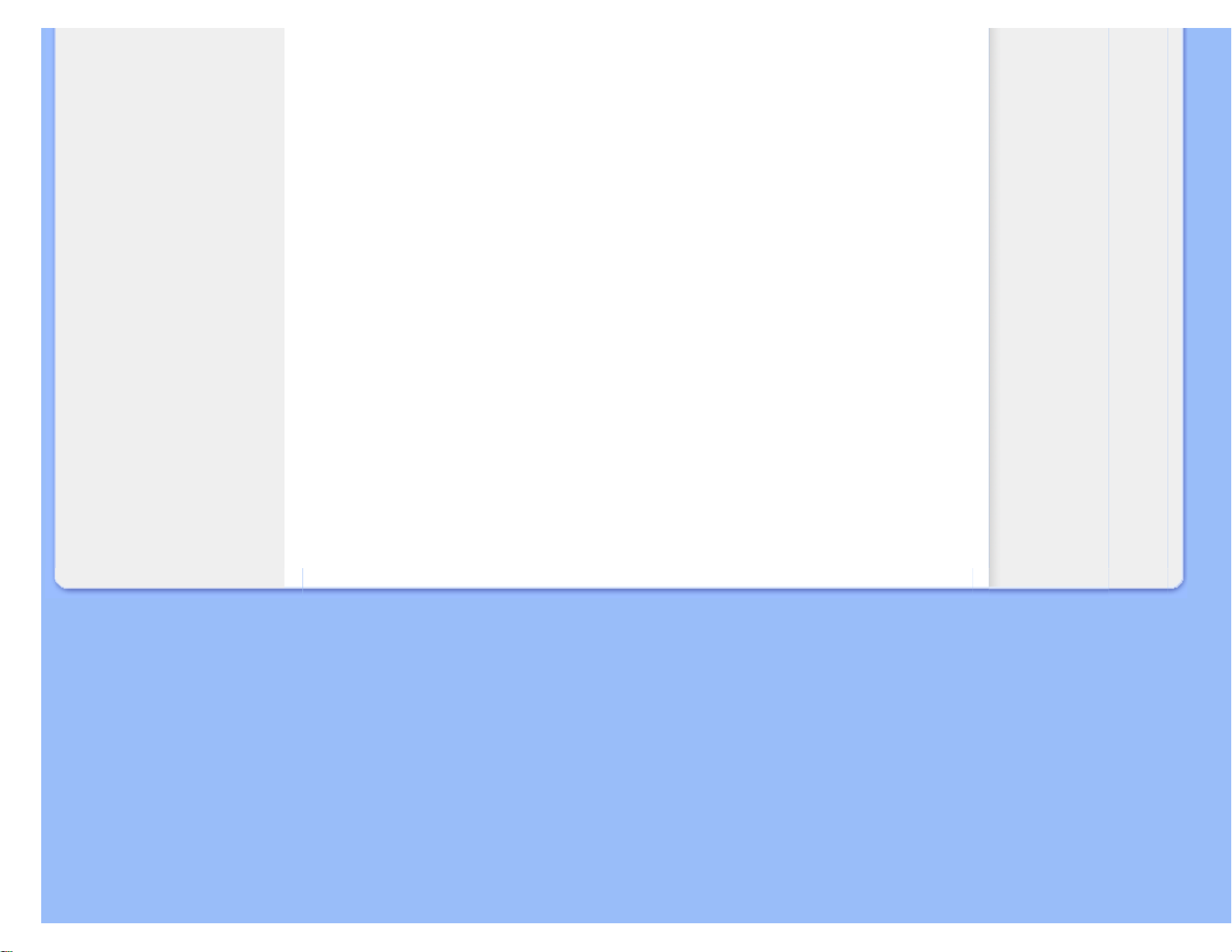
Международна гаранция
Моля обърнете внимание, че изделието не се счита за дефектно според тази гаранция, ако
се наложат модификации с цел привеждане на изделието в съответствие с местните или
национални технически стандарти, които се прилагат в държавите, за които изделието
първоначално не е било проектирано и/или произведено. Следователно трябва винаги да
проверявате дали изделието може да се използва в конкретната държава.
Само с едно щракване на мишката
В случай на проблеми прочетете внимателно инструкциите за експлоатация или посетете
уеб-сайта www.philips.com/support за допълнителна информация.
Само с едно телефонно обаждане
За да си спестите излишни неудобства, прочетете внимателно инструкциите за
експлоатация, преди да се свържете с нашите дилъри или информационни центрове
Ако вашето изделие на Philips не работи добре или показва дефект, моля обърнете се към
магазина, от който сте го закупили, или директно към центровете на Philips за сервизно
обслужване и потребителска информация.
Уеб-сайт:
http://www.philips.com/support
file:///P|/P_TranslateFile/CC9/2009/5/Qisda-Philips%2017S1%20EDFU/DTP/Philips-17S1/bulgarian/warranty/war_ee.htm 第 2 頁 / 共 2 [2009/5/18 下午 01:54:55]

Потребителски информационни центрове
Потребителски информационни центрове
Антили Аржентина Австралия Бразилия Канада Чили Нова Зеландия КолумбияБеларус
България Хърватска Република Чехия Естония Дубай Хонг Конг Унгария Индия Индонезия
Израел Латвия Литва Малайзия Мексико Средния Изток + Северна Африка Мароко Нова
Зеландия Пакистан Парагвай Перу Румъния Русия Сърбия & Черна гора Сингапур
Словакия Словения Южна Африка Южна Корея Тайван Тайланд Турция Украйна Уругвай
Венецуела
Източна Европа
БЕЛАРУС
Technical Center of JV IBA
M. Bogdanovich str. 155
BY - 220040 Minsk
Тел: +375 17 217 33 86
БЪЛГАРИЯ
LAN Service
ул. "Мими Балканска" 140
Офис център "Translog"
1540 София, България
Тел: +359 2 960 2360
www.lan-service.bg
РЕПУБЛИКА ЧЕХИЯ
General Consumer Information Center
800 142100
Xpectrum
Lu.ná 591/4
CZ - 160 00 Praha 6 Тел.: 800 100 697
Имейл: info@xpectrum.cz
www.xpectrum.cz
ХЪРВАТСКА
Renoprom d.o.o.
Mlinska 5, Strmec
HR - 41430 Samobor
Тел: +385 1 333 0974
file:///P|/P_TranslateFile/CC9/2009/5/Qisda-Philips%2017S1%20EDFU/DTP/Philips-17S1/bulgarian/warranty/warcic.htm 第 1 頁 / 共 10 [2009/5/18 下午 01:55:03]

Потребителски информационни центрове
ЕСТОНИЯ
FUJITSU SERVICES OU
Akadeemia tee 21G
EE-12618 Tallinn
Тел: +372 6519900
www.ee.invia.fujitsu.com
УНГАРИЯ
General Consumer Information Center
0680018544 (Local call tariff)
Serware Szerviz
Vizimolnár u. 2-4
HU - 1031 Budapest
Тел.: +36 1 2426331
Имейл: inbox@serware.hu
www.serware.hu
УНГАРИЯ
General Consumer Information Center
0680018544 (местна тел. тарифа)
Profi Service Center Ltd.
123 Kulso-Vaci Street ,
H-1044 Budapest (Europe Center )
Hungary
Тел.: +36 1 814 8080
m.andras@psc.hu
ЛАТВИЯ
ServiceNet LV
Jelgavas iela 36
LV - 1055 Riga,
Тел: +371 7460399
Имейл: serviss@servicenet.lv
ЛИТВА
ServiceNet LT
Gaiziunu G. 3
LT - 3009 KAUNAS
Тел: +370 7400088
Имейл: servisas@servicenet.lt
www.servicenet.lt
file:///P|/P_TranslateFile/CC9/2009/5/Qisda-Philips%2017S1%20EDFU/DTP/Philips-17S1/bulgarian/warranty/warcic.htm 第 2 頁 / 共 10 [2009/5/18 下午 01:55:03]
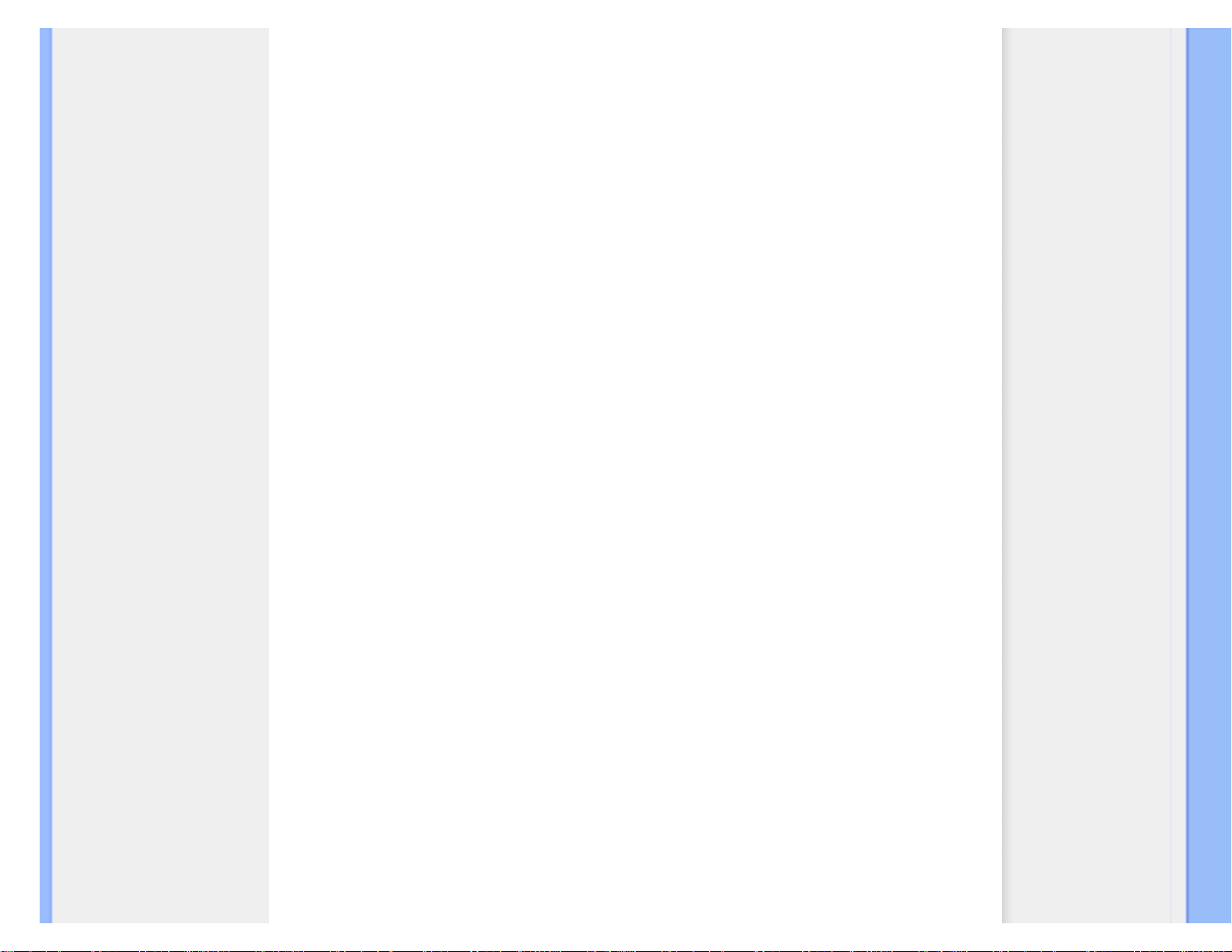
Потребителски информационни центрове
РУМЪНИЯ
Blue Ridge Int'l Computers SRL
115, Mihai Eminescu St., Sector 2
RO - 020074 Bucharest
Тел: +40 21 2101969
СЪРБИЯ & ЧЕРНА ГОРА
Tehnicom Service d.o.o.
Viline vode bb
Slobodna zona Beograd , L12/4
Belgrade 11000
Тел.. +381 11 2070 664
Serbia
СЛОВАКИЯ
General Consumer Information Center
0800004551
Datalan Servisne Stredisko
Puchovska 8
SK - 831 06 Bratislava
Тел: +421 2 49207155
Имейл: servis@datalan.sk
СЛОВЕНИЯ
PC HAND
Brezovce 10
SI - 1236 Trzin
Тел.: +386 1 530 08 24
Имейл: servis@pchand.si
РУСИЯ
Тел.: +7 095 961-1111
Тел.: 8-800-200-0880
Уеб сайт: www.philips.ru
ТУРЦИЯ
Türk Philips Ticaret A.S.
Yukari Dudullu Org.San.Bolgesi
2.Cadde No:22
34776-Umraniye/Istanbul
Тел.: (0800)-261 33 02
file:///P|/P_TranslateFile/CC9/2009/5/Qisda-Philips%2017S1%20EDFU/DTP/Philips-17S1/bulgarian/warranty/warcic.htm 第 3 頁 / 共 10 [2009/5/18 下午 01:55:03]

Потребителски информационни центрове
УКРАЙНА
Comel
Shevchenko street 32
UA - 49030 Dnepropetrovsk
Тел.: +380 562320045
www.csp-comel.com
Латинска АмерикаLatin America
АНТИЛИ
Philips Antillana N.V.
Kaminda A.J.E. Kusters 4
Zeelandia, P.O. box 3523-3051
Willemstad, Curacao
Телефон: (09)-4612799
Факс: (09)-4612772
АРЖЕНТИНА
Philips Antillana N.V.
Vedia 3892 Capital Federal
CP: 1430 Buenos Aires
Тел./Факс.: (011)-4544 2047
БРАЗИЛИЯ
Philips da Amazônia Ind. Elet. Ltda.
Rua Verbo Divino, 1400-São Paulo-SP
CEP-04719-002
Телефони: 11 21210203 -São Paulo & 0800-701-0203-други региони без São Paulo City
ЧИЛИ
Philips Chilena S.A.
Avenida Santa Maria 0760
P.O. box 2687Santiago de Chile
Телефон: (02)-730 2000
Факс: (02)-777 6730
file:///P|/P_TranslateFile/CC9/2009/5/Qisda-Philips%2017S1%20EDFU/DTP/Philips-17S1/bulgarian/warranty/warcic.htm 第 4 頁 / 共 10 [2009/5/18 下午 01:55:03]

Потребителски информационни центрове
КОЛУМБИЯ
Industrias Philips de Colombia
S.A.-Division de Servicio
CARRERA 15 Nr. 104-33
Bogota, Colombia
Тел.::(01)-8000 111001 (без такса)
Факс: (01)-619-4300/619-4104
МЕКСИКО
Consumer Information Centre
Бележка 45 No.669
Col. Industrial Vallejo
C.P.02300, -Mexico, D.F.
Телефон: (05)-3687788 / 9180050462
Факс: (05)-7284272
ПАРАГВАЙ
Av. Rca. Argentina 1780 c/Alfredo Seiferheld
P.O. Box 605
Телефон: (595 21) 664 333
Факс: (595 21) 664 336
Обслужване на клиенти:
Телефон: 009 800 54 1 0004
ПЕРУ
Philips Peruana S.A.
Обслужване на клиенти:
Comandante Espinar 719
Casilla 1841
Limab18
Телефон: (01)-2136200
Факс: (01)-2136276
УРУГВАЙ
Rambla O'Higgins 5303 Montevideo
Уругвай
Телефон: (598) 619 66 66
Факс: (598) 619 77 77
Обслужване на клиенти:
Телефон: 0004054176
file:///P|/P_TranslateFile/CC9/2009/5/Qisda-Philips%2017S1%20EDFU/DTP/Philips-17S1/bulgarian/warranty/warcic.htm 第 5 頁 / 共 10 [2009/5/18 下午 01:55:03]

Потребителски информационни центрове
ВЕНЕЦУЕЛА
Industrias Venezolanas Philips S.A.
Apartado Postal 1167
Caracas 1010-A
Телефон: (02) 2377575
Факс: (02) 2376420
Канада
КАНАДА
Philips Electronics Ltd.
281 Hillmount Road
Markham, Ontario L6C 2S3
Телефон: (800) 479-6696
Островите в Тихия океан
АВСТРАЛИЯ
Оторизиран сервизен център на Philips
Фирма: AGOS NETWORK PTY LTD
Адрес: 4/5 Dursley Road, Yenorra, NSW 2161, Australia
Тел.: 1300 360 386
Факс: +61-2-96816666
Имейл: philips@agos.com.au
Работно време: Пон.~Пет. 08:00 - 19.30
НОВА ЗЕЛАНДИЯ
Оторизиран сервизен център на Philips
Фирма: Visual Group Ltd.
Адрес: 28 Walls Rd Penrose Auckland
Телефон: 0800 657447
Факс: 09 5809607
Имейл: vai.ravindran@visualgroup.co.nz
Работно време: Пон.~Пет. 08:30 ~ 17:30
Азия
file:///P|/P_TranslateFile/CC9/2009/5/Qisda-Philips%2017S1%20EDFU/DTP/Philips-17S1/bulgarian/warranty/warcic.htm 第 6 頁 / 共 10 [2009/5/18 下午 01:55:03]

Потребителски информационни центрове
ХОНГ КОНГ/Макау
Фирма : PHK адрес на сервиз
Адрес: Flat A, 10/F., Pak Sun Building, 103 - 107 Wo Yi Hop Road, Kwai Chung, New Territories, Hong
Kong
Тел.: (852) 2610-6908 / (852) 2610-6929 for Hong Kong и (853) 2856-2277 за Макау
Факс: (852) 2485 3574 за Hong Kong и (853) 2856 1498 за Macau
Имейл: cslam@phkservice.com.hk
Работно време: Мон.~Съб. 09.00 - 18.00
Индия
Оторизиран сервизен център на Philips
Фирма: REDINGTON INDIA LTD
Адрес: SPL Guindy House, 95 Mount Road, Chennai 600032, India
Тел: +9144-42243352/353
Имейл: aftersales@in.aocmonitor.com
Работно време: Пон~Пет 09:00~17:30; Съб. 09:00~13:00
Индонезия
Оторизиран сервизен център на Philips, фирма: PT. Gadingsari elektronika Prima Адрес: Komplek
Pinang 8, Jl. Ciputat raya No. 8F, Pondok Pinang Тел.: 021-70909053, 021-70909056 Факс: 021-7510982
Имейл: gepta@cbn.net.id Работно време: Пон~Пет 08:30~16:30; Съб. Оторизиран сервизен център
на Philips
Фирма:: PT. Gadingsari elektronika Prima
Адрес: Komplek Pinang 8, Jl. Ciputat raya No. 8F, Pondok Pinang
Тел.: 021-70909053, 021-70909056
Факс: 021-7510982
Имейл: gepta@cbn.net.id
Работно време: Пон~Пет 08:30~16:30; Съб. 08:30~14:00
Южна Корея
Оторизиран сервизен център на Philips
Фирма: PCS One Korea Ltd.
Адрес: 112-2, Banpo-dong, Seocho-ku, Seoul, 137-040, Korea
Телефонен център: 080-600-6600
Тел.: 82 2 591 1528
Факс: 82 2 595 9688
Имейл: svc_hkkim@philips.com
Работно време: Пон~Пет 09:00~18:00; Съб. 09:00~13:00
file:///P|/P_TranslateFile/CC9/2009/5/Qisda-Philips%2017S1%20EDFU/DTP/Philips-17S1/bulgarian/warranty/warcic.htm 第 7 頁 / 共 10 [2009/5/18 下午 01:55:03]

Потребителски информационни центрове
Малайзия
Оторизиран сервизен център на Philips
Фирма: After Market Solutions (CE) Sdn Bhd
Адрес: Lot 6. Jalan 225/51A, 46100 Petaling Jaya, Selangor DE, Malaysia.
Телефон: 603 7953 3370
Информационна линия на Philips: 1-800-880-180
Факс: 603 7953 3338
Имейл: pceinfo.my@philips.com
Работно време: Пон~Пет 08:15~17:15; Съб. 09:00~13:00
Пакистан
Philips Consumer Service
Адрес: Mubarak manzil, 39, Garden Road, Saddar, Karachi-74400
Тел.: (9221) 2737411-16
Факс: (9221) 2721167
Имейл: care@philips.com
Уеб сайт: www.philips.com.pk
Сингапур
Фирма : Philips Electronics Singapore Pte Ltd (Потребителски център на Philips)
Адрес: 620A Lorong 1 Toa Payoh, TP4 Building Level 1, Singapore 319762
Тел.: (65) 6882 3999
Факс: (65) 62508037
Имейл: consumer.care.sg@philips.com
Работно време: Пон~Пет 09:00~18:00; Съб. 09:00~13:00
Тайван
Оторизиран сервизен център на Philips
Фирма: FETEC.CO
Адрес: 3F, No.6, Lane 205, Sec. 1, Chang Hsing Rd, Lu Chu Hs, Taoyuan, Taiwan R.O.C 33800
Обслужване на клиенти: 0800-231-099
Тел.: (03)2120336
Факс: (03)3129184
Имейл: knlin08@xuite.net
Работно време: Пон~Пет 09:00~18:00
file:///P|/P_TranslateFile/CC9/2009/5/Qisda-Philips%2017S1%20EDFU/DTP/Philips-17S1/bulgarian/warranty/warcic.htm 第 8 頁 / 共 10 [2009/5/18 下午 01:55:03]

Потребителски информационни центрове
Тайланд
Оторизиран сервизен център на Philips
Фирма: Axis Computer System Co., Ltd.
Адрес: 1421 Soi Lardprao 94, Srivara Town In Town Soi 3 Road, Wangthonglang, Bangkok 10310
Thailand
Тел.: (662) 934-5498
Факс: (662) 934-5499
Имейл: axis5@axiscomputer.co.th
Работно време: Пон~Пет 08:30~17:30
Средния Изток + Северна Африка
Оторизиран сервизен център на Philips
Фирма: AL SHAHD COMPUTER L.L.C
Адрес: P.O.BOX: 29024, DUBAI, UNITED ARAB EMIRATES
ТЕЛ.: 00971 4 2276525
ФАКС: 00971 4 2276242
Имейл: shahd52@eim.ae
Работно време: Съб.~Чет. 09:00~13:00 & 16.00 - 20.00
Израел
Оторизиран сервизен център на Philips
Фирма: Eastronics LTD
Адрес: 13 Rozanis St. P.O.B. 39300, Tel Aviv 61392 Israel
Тел.: 1-800-567000, обадете се безплатно в рамките на Израел; (972-50-8353722 след работното
време до 20:00)
Факс: 972-3-6458759
Имейл: eastronics@eastronics.co.il
Работно време: Нед.~Чет. 08:00 - 18:00
Африка
МАРОКО
Philips Electronique Maroc
304,BD Mohamed V
Казабланка
Телефон: (02)-302992
Факс: (02)-303446
file:///P|/P_TranslateFile/CC9/2009/5/Qisda-Philips%2017S1%20EDFU/DTP/Philips-17S1/bulgarian/warranty/warcic.htm 第 9 頁 / 共 10 [2009/5/18 下午 01:55:03]

Потребителски информационни центрове
ЮЖНА АФРИКА
Оторизиран сервизен център на Philips
Фирма: Sylvara Technologies Pty Ltd
Адрес: Ho Address Palm Springs Centre Christoffel Road Van Riebeeck Park Kempton Park, South Africa
Тел.: +27878084456
Факс: +2711 391 1060
Имейл: customercare@philipssupport.co.za
Работно време: Пон.~ Пет. 08:00~17:00
Средния Изток
ДУБАЙ
Philips Middle East B.V.
Consumer Information Centre
P.O.Box 7785
DUBAI
Телефон: (04)-335 3666
Факс: (04)-335 3999
file:///P|/P_TranslateFile/CC9/2009/5/Qisda-Philips%2017S1%20EDFU/DTP/Philips-17S1/bulgarian/warranty/warcic.htm 第 10 頁 / 共 10 [2009/5/18 下午 01:55:03]

Международна гаранция
Вашата международна гаранция
Уважаеми клиенти,
Благодарим ви за закупуването на това изделие на Philips, което е проектирано и
произведено по най-високите стандарти за качество.
Ако, за нещастие, нещо не е както трябва с това изделие, Philips гарантира безплатен труд и
резервни части, независимо от страната, в която то се ремонтира, за срок от 12 месеца от
датата на покупка. Тази международна гаранция на Philips допълва съществуващите
задължения по националната гаранция за вас от дилърите и Philips в страната на покупка,
като не засяга вашите законни права като клиент.
Гаранцията на Philips важи, в случай че изделието се използва за целите, за които е
предназначено, в съответствие с инструкциите за експлоатация и след представяне на
оригиналната фактура или касова бележка, на която е посочена датата на покупка, името на
доставчика и модела и производствения номер на изделието.
Гаранцията на Philips може да не важи, ако:
● документите са променени по някакъв начин или са станали нечетливи;
● номерът на модел или производственият модел на изделието са променени,
заличени, отстранени или са станали нечетливи;
● извършван е ремонт или модификации на изделието от неупълномощени сервизни
организации или лица;
● повредата е предизвикана от злополука, включително, но без ограничение до
светкавица, наводнение или пожар, злоупотреба или небрежност.
Отбележете, че изделието не се смята за дефектно по тази гаранция, в случай че станат
необходими модификации, за да може изделието да съответства на местни или национални
технически стандарти, които важат в страни, за които изделието първоначално не е
проектирано и/или произведено. Затова винаги проверявайте дали изделието може да се
използва в дадена страна.
В случай че вашето изделие на Philips не работи правилно или е дефектно, се обърнете към
вашия доставчик на Philips. В случай, че ви е необходимо сервизно обслужване, докато сте в
друга страна, може да ви бъде даден адрес на доставчик чрез Бюрото за помощ за
потребители на Philips в тази страна, телефона и факса на което може да намерите в
съответната част на тази брошура.
За да се избегне ненужно неудобство, ние ви съветваме, преди да се обърнете към вашия
доставчик, да прочетете внимателно инструкциите за експлоатация. Ако имате въпроси, на
които вашият доставчик не може да отговори, или други въпроси на тази тема, се обърнете
към Центровете за информация за потребителите на Philips или чрез:
file:///P|/P_TranslateFile/CC9/2009/5/Qisda-Philips%2017S1%20EDFU/DTP/Philips-17S1/bulgarian/warranty/war_intl.htm 第 1 頁 / 共 2 [2009/5/18 下午 01:55:07]

Международна гаранция
Интернет сайт: http://www.philips.com
file:///P|/P_TranslateFile/CC9/2009/5/Qisda-Philips%2017S1%20EDFU/DTP/Philips-17S1/bulgarian/warranty/war_intl.htm 第 2 頁 / 共 2 [2009/5/18 下午 01:55:07]

Гаранция за Съединените щати
Гаранция F1rst Choice на Philips(САЩ)
Благодарим ви за закупуването на този монитор Philips.
Всички монитори Philips са проектирани и произведени по високи
стандарти и осигуряват висококачествено изпълнение, лекота на
използване и лекота на инсталиране. В случай, че срещнете трудности
при инсталиране или употреба на това изделие, моля да се обърнете
директно към Philips, за да се възползвате от своята гаранция F1rst
Choice на Philips. Тази тригодишна гаранция за сервиз ви дава право на
обменен модел на място в рамките на 48 часа след получаването на
повикването ви в рамките на първата година след покупката. Ако имате
проблеми с монитора си в рамките на втората или третата година след
покупката, ние ще го ремонтираме, след като бъде изпратен в сервиза за
ваша сметка и ви бъде върнат в рамките на пет работни дни, безплатно.
ОГРАНИЧЕНА ГАРАНЦИЯ (компютърен монитор)
Щракнете тук за достъп до Картата за регистрация на гаранцията.
Три години безплатен труд / Три години безплатен сервиз на частите / Една
година обмяна*
*Изделието ще бъде сменено с ново или обновено до оригиналните спецификации
устройство в рамките на два работни дни за първата година. Това изделие трябва да се
достави за ваша сметка за сервиз през втората и третата година.
КОЙ ИМА ПРАВО?
За да получите гаранционно обслужване, трябва да имате доказателство за покупката. За
доказателство за покупка се счита касова бележка или друг документ, на който е посочено,
че сте закупили изделието. Прикрепете го към това ръководство за притежателя и пазете и
двете под ръка.
КАКВО СЕ ОБХВАЩА?
Гаранционното покритие започва от деня, в който закупите изделието си. В продължение на
три години след това, всички части ще бъдат ремонтирани или заменени, а трудът е
безплатен. След трите години от датата на покупка, вие заплащате за смяната или
file:///P|/P_TranslateFile/CC9/2009/5/Qisda-Philips%2017S1%20EDFU/DTP/Philips-17S1/bulgarian/warranty/war_usa.htm 第 1 頁 / 共 4 [2009/5/18 下午 01:55:14]

Гаранция за Съединените щати
ремонта на всички части, както и разноските за труд.
Всички части, включително ремонтираните и заменените части, се покриват само в течение
на първоначалния гаранционен срок. Когато гаранцията върху първоначалното изделие
изтече, изтича и гаранцията за всички сменени и ремонтирани изделия и части.
КАКВО СЕ ИЗКЛЮЧВА?
Вашата гаранция не покрива:
● разноските за труд за инсталиране или настройка на изделието, регулирането на
потребителските контроли на изделието и инсталирането или ремонта на антенните
системи извън изделието;
● ремонта на изделието и/или смяната на части, предизвикани от злоупотреба,
злополука, неупълномощен ремонт или друга причина, която е извън контрола на
Philips Consumer Electronics;
● проблеми при приемането, предизвикани от условията на сигнала или кабелните или
антенни системи извън устройството;
● изделие, което изисква модифициране или адаптиране, за да може да се експлоатира
в страна, различна от страната, за която е проектирано, произведено, одобрено и/или
упълномощено, или ремонт на изделия, повредени при тези модификации;
● случайни или закономерни повреди, произтекли от изделието. (Някои страни не
позволяват изключването на случайни или закономерни повреди, така че горното
изключение може да не се отнася до вас. Това включва, но не е ограничено до,
предварително записан материал - с или без авторски права.)
● номерът на модел или производственият модел на изделието са променени,
заличени, отстранени или са станали нечетливи;
Къде се ПРЕДЛАГА ОБСЛУЖВАНЕ?
Гаранционно обслужване се предлага във всички страни, в които изделието официално се
разпространява от Philips Consumer Electronics. В страни, в които Philips Consumer Electronics
не разпространява изделието, местната сервизна организация на Philips ще се опита да
предостави обслужване (въпреки че може да има забавяне, ако съответните части и
технически ръководства в момента не са в наличност).
Къде МОГА ДА ПОЛУЧА ПОВЕЧЕ ИНФОРМАЦИЯ?
За повече информация се обърнете към Центъра за обслужване на клиенти на Philips, като
се обадите на (877) 835-1838 (само за клиенти от САЩ) or (919) 573-7855.
Преди да поискате сервиз...
file:///P|/P_TranslateFile/CC9/2009/5/Qisda-Philips%2017S1%20EDFU/DTP/Philips-17S1/bulgarian/warranty/war_usa.htm 第 2 頁 / 共 4 [2009/5/18 下午 01:55:14]

Гаранция за Съединените щати
Преди да поискате сервиз, проверете във вашето ръководство за потребителя. Настройките
или контролите, описани в него, може да ви спестят обаждането в сервиза.
ЗА ДА ПОЛУЧИТЕ ГАРАНЦИОННО ОБСЛУЖВАНЕ В САЩ, ПУЕРТО РИКО ИЛИ
ВИРДЖИНСКИТЕ ОСТРОВИ НА САЩ...
Обърнете се към телефонния номер на Центъра за обслужване на клиенти на Philips, даден
в списъка по-долу, за помощ по отношение на изделието и сервизни процедури:
Центъра за обслужване на клиенти на Philips
(877) 835-1838 или (919) 573-7855
(В САЩ, Пуерто Рико и Вирджинските острови на САЩ, всички неявни гаранции,
включително неявните гаранции за продаваемост и годност за определена цел, се
ограничават по срок до срока на тази изрична гаранция. Обаче, тъй като някои щати не
позволяват ограничаване на продължителността на неявна гаранция, това ограничение
може да не се отнася за вас.)
ЗА ДА ПОЛУЧИТЕ ГАРАНЦИОННО ОБСЛУЖВАНЕ В КАНАДА...
Обадете се във Philips на:
(800) 479-6696
Три години безплатни части и три години безплатен труд ще бъдат предоставени на място
във Philips Canada или всеки от упълномощените негови сервизни центрове.
(В Канада, тази гаранция се дава вместо всички останали гаранции. Не се дават изрично и
не се подразбират никакви други гаранции, включително неявни гаранции за продаваемост
или годност за определена цел. Philips не носи отговорност при никакви обстоятелства за
никакви преки, косвени, особени, случайни или закономерни щети, независимо как са
предизвикани, дори при уведомяване за възможността за такива щети.)
ЗАПОМНЕТЕ... Запишете номера на модел и серийния номер, които се намират върху
изделието по-долу.
МОДЕЛ № ________________________________________________
СЕРИЕН № ________________________________________________
file:///P|/P_TranslateFile/CC9/2009/5/Qisda-Philips%2017S1%20EDFU/DTP/Philips-17S1/bulgarian/warranty/war_usa.htm 第 3 頁 / 共 4 [2009/5/18 下午 01:55:14]
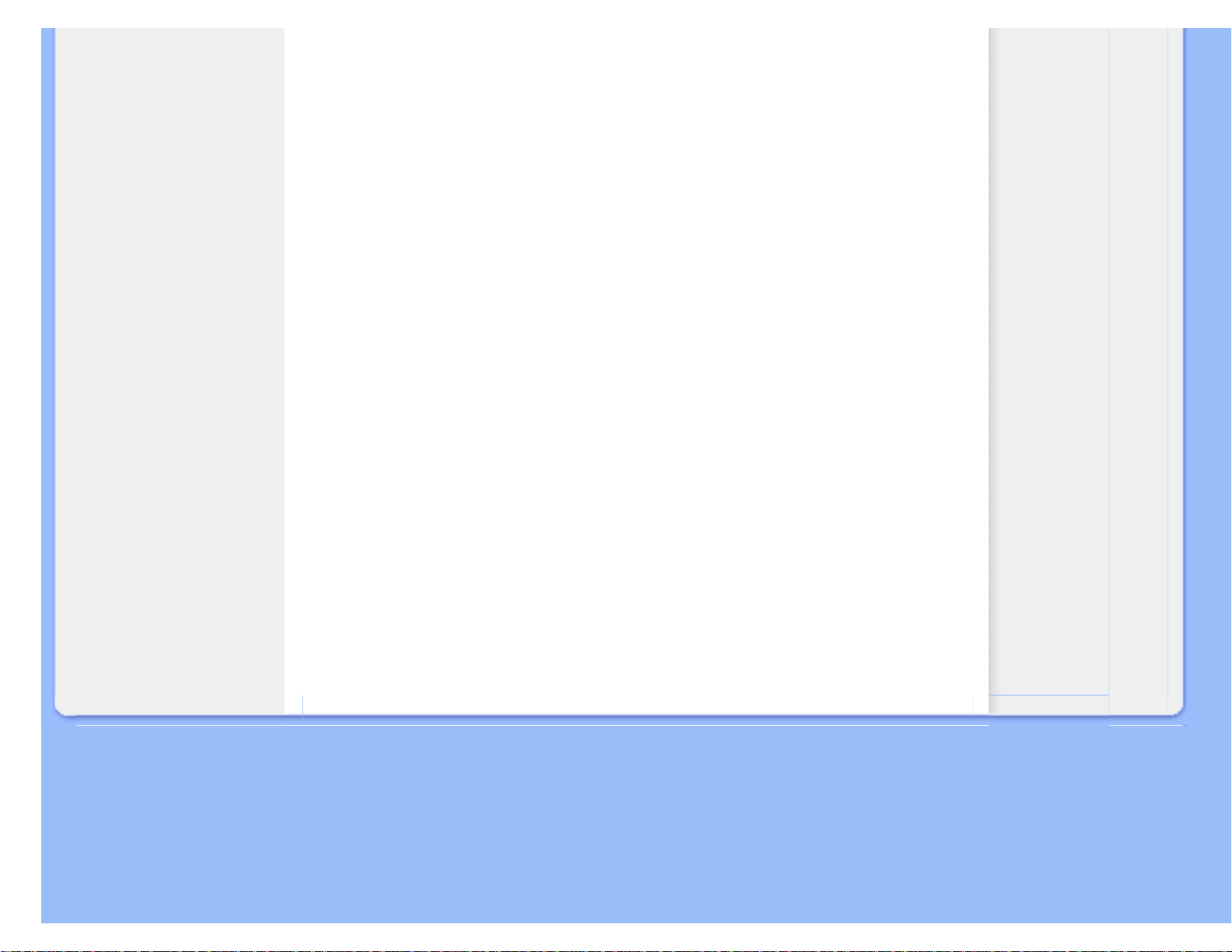
Гаранция за Съединените щати
Тази гаранция ви дава конкретни законни права. Може да имате и други права, които са
различни за различните щати/провинции.
Преди да се обърнете към Philips, подгответе следните данни, така че да можем да решим
проблема ви бързо.
● Номер на тип на Philips
● Сериен номер на Philips
● Дата на покупка (може да е необходимо копие от документа за покупка)
● Процесор на компютърната система:
❍ CUP, име на видео картата и версия на драйверите
❍ Операционна система
❍ Приложението се използва
● Други инсталирани карти
Наличието на следната информация също ще помогне за ускоряване на процеса:
● Вашето доказателство за покупката, на което е посочено: дата на покупка, име на
доставчика, модел и сериен номер на изделието.
● Пълния адрес, на който обменният модел трябва да се достави.
На един телефон разстояние
Центрове за обслужване на клиенти на Philips има по цял свят. В САЩ вие можете да се
свържете с център за обслужване на клиенти на Philips от понеделник до петък от 8:00 до
21:00 часа източно време (САЩ) и в събота от 10:00 до 17:00 часа източно време (САЩ) чрез
един от телефоните за връзка.
Интернет сайт:
http://www.philips.com
file:///P|/P_TranslateFile/CC9/2009/5/Qisda-Philips%2017S1%20EDFU/DTP/Philips-17S1/bulgarian/warranty/war_usa.htm 第 4 頁 / 共 4 [2009/5/18 下午 01:55:14]

Изтегляне и отпечатване
Инсталиране на драйвера
за течнокристален монитор
Инструкции за изтегляне и
отпечатване
Изтегляне и отпечатване
Инсталиране на драйвера за течнокристален монитор
Системни изисквания:
●
Компютър с Windows® 2000 , Windows® XP или Windows® Vista следваща
● Намерете драйвера си ".inf/.icm/.cat" на: /PC/drivers/
Преди инсталиране прочетете файла "Readme.txt".
Посетете http://www.p4c.philips.com/ за да свалите последната версия на драйверите на
монитора.
Тази страница предоставя възможност за прочитане на ръководството във формат .pdf. PDF
файловете може да се изтеглят на вашия твърд диск, след това да се показват и отпечатват
с Acrobat Reader или през вашия браузър.
Ако нямате инсталиран Adobe® Acrobat Reader, щракнете върху връзката, за да инсталирате
това приложение. Adobe® Acrobat Reader за PC / Adobe® Acrobat Reader за Mac.
Инструкции за изтегляне:
За да изтеглите файла:
1. Щракнете и задръжте мишката върху иконата по-долу. (за потребителите на Win95/98/2000/
Me/XP/Vista: щракнете с десния бутон)
Изтегляне
17S1.pdf
2. От менюто, което се появява, изберете "Save Link As..." (Запиши връзката като...), "Save
Target As..." (Запиши целта като) или "Download Link to Disk" (Изтегли връзката на диска).
3. Изберете къде искате да запишете файла; натиснете "Save" (ако получите въпрос дали да
запишете като "text" или като "source", изберете "source" за изтегляне в оригинален формат).
file:///P|/P_TranslateFile/CC9/2009/5/Qisda-Philips%2017S1%20EDFU/DTP/Philips-17S1/bulgarian/download/download.htm 第 1 頁 / 共 2 [2009/5/18 下午 01:55:28]
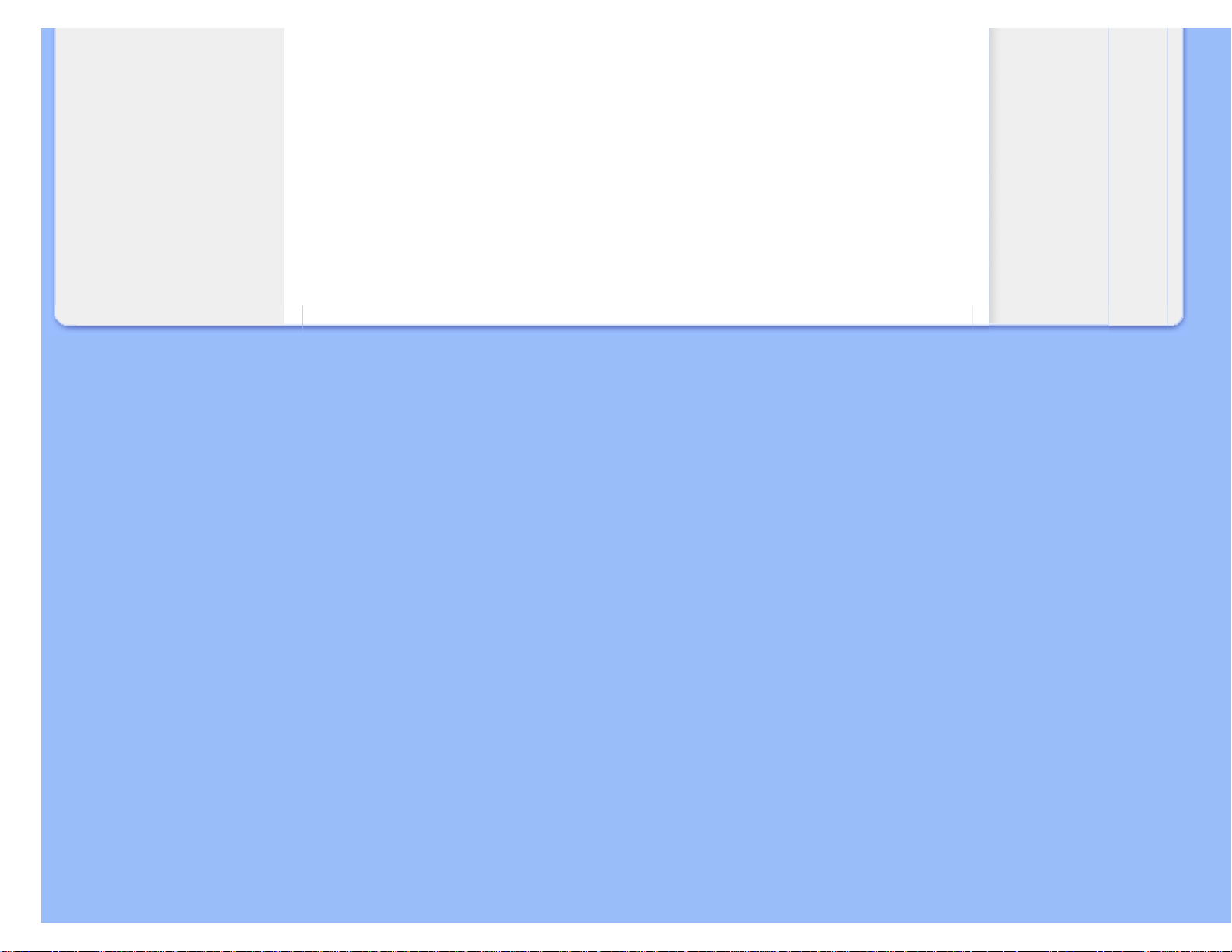
Изтегляне и отпечатване
Инструкции за печат:
За отпечатване на ръководството:
Докато файлът на ръководството е отворен, следвайте инструкциите на вашия принтер и
отпечатайте страниците, които са ви необходими.
ВРЪЩАНЕ КЪМ НАЧАЛОТО НА СТРАНИЦАТА
file:///P|/P_TranslateFile/CC9/2009/5/Qisda-Philips%2017S1%20EDFU/DTP/Philips-17S1/bulgarian/download/download.htm 第 2 頁 / 共 2 [2009/5/18 下午 01:55:28]
